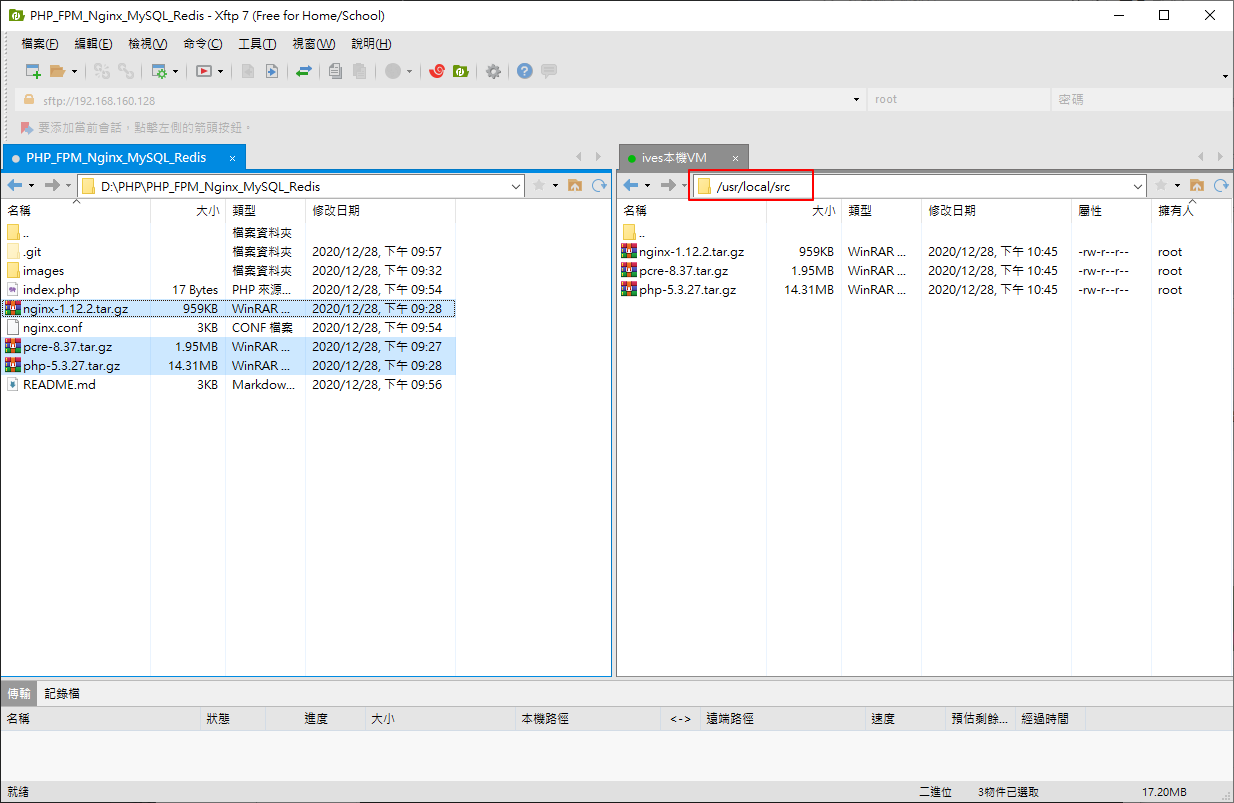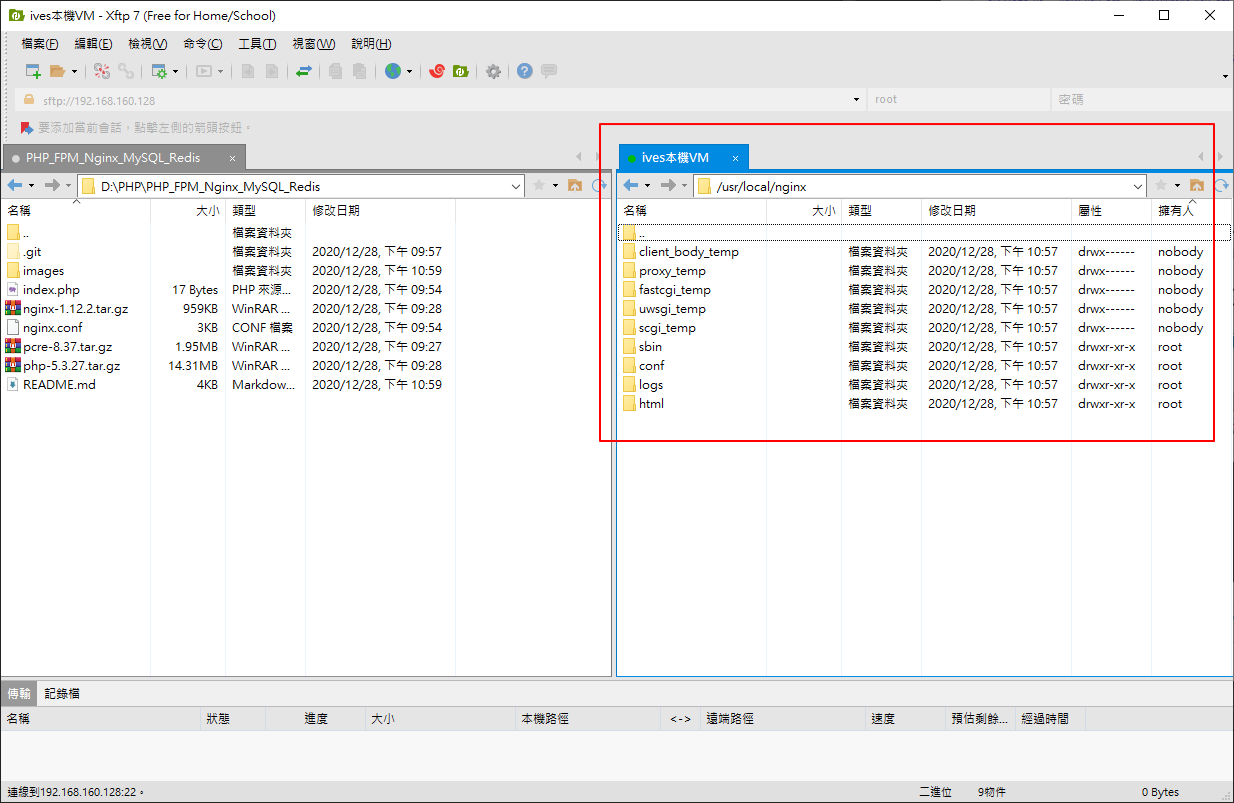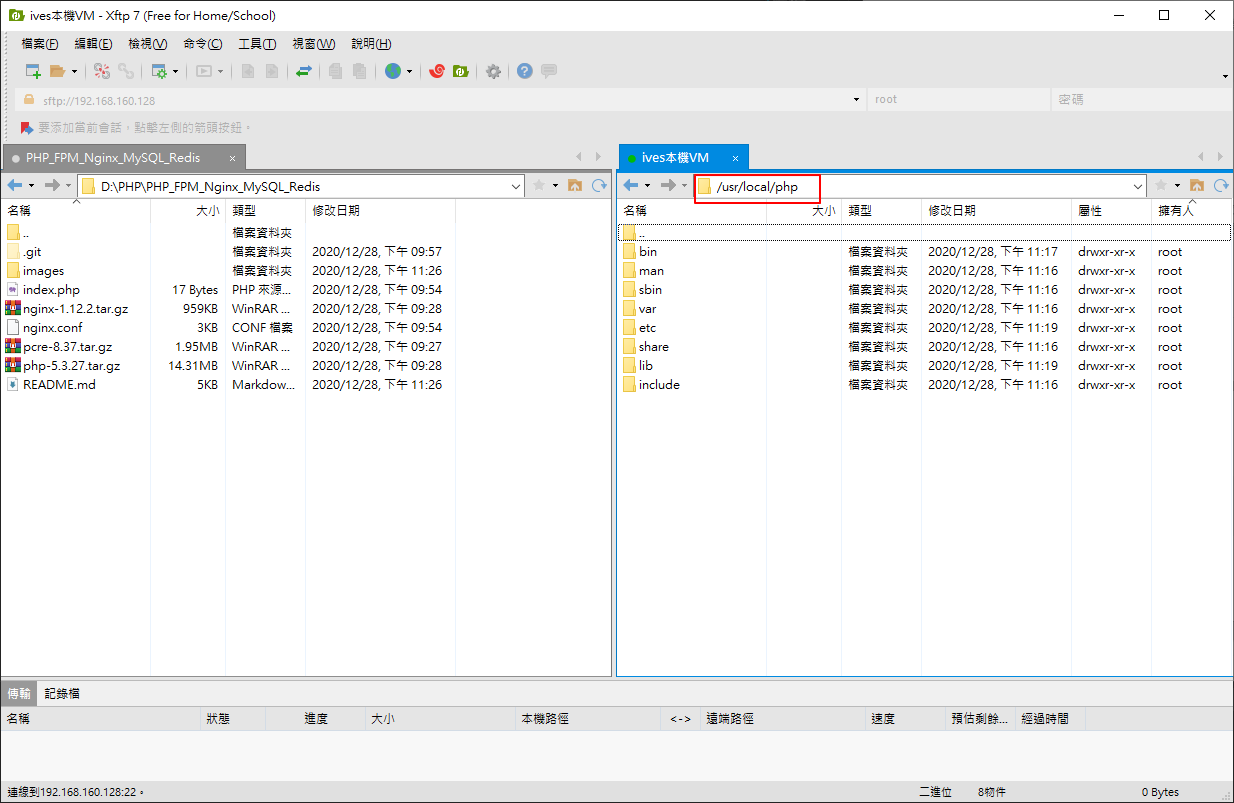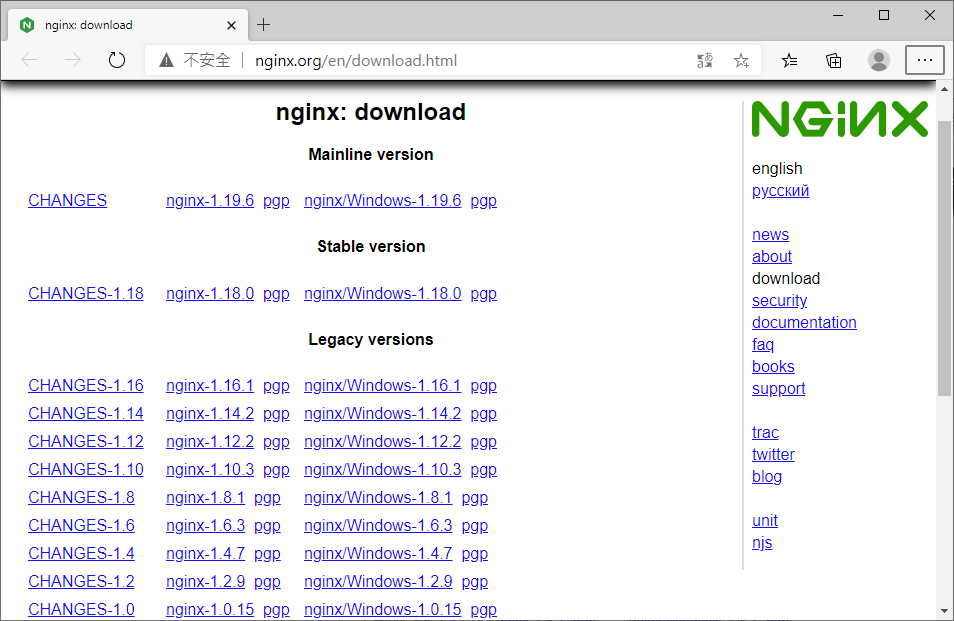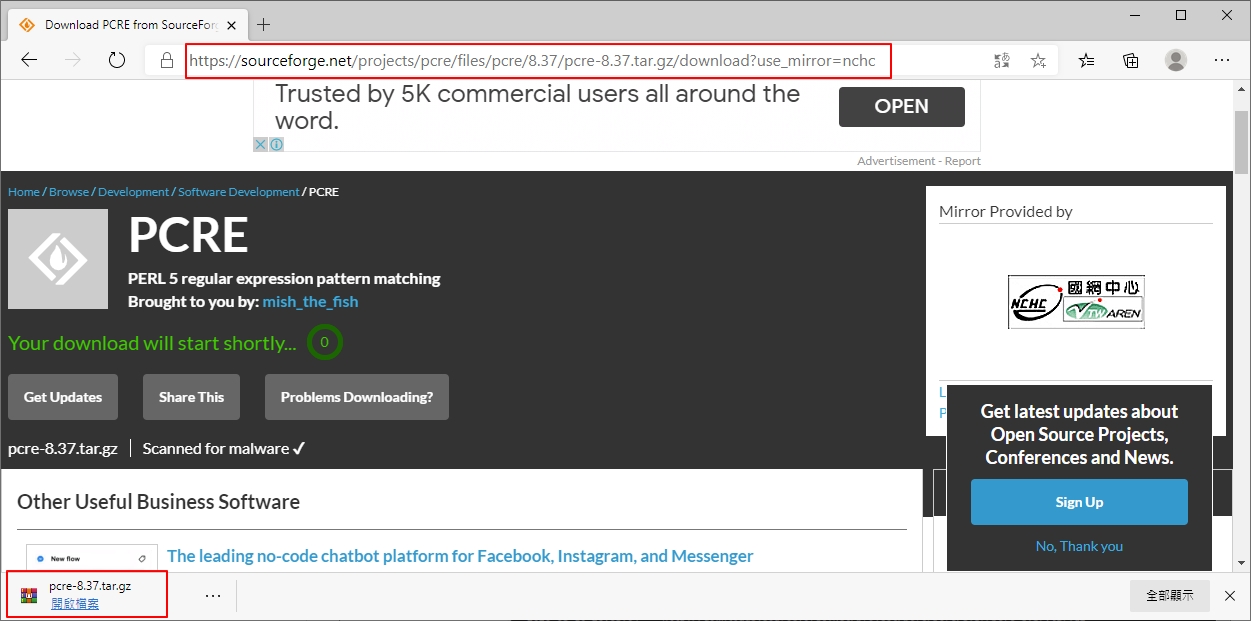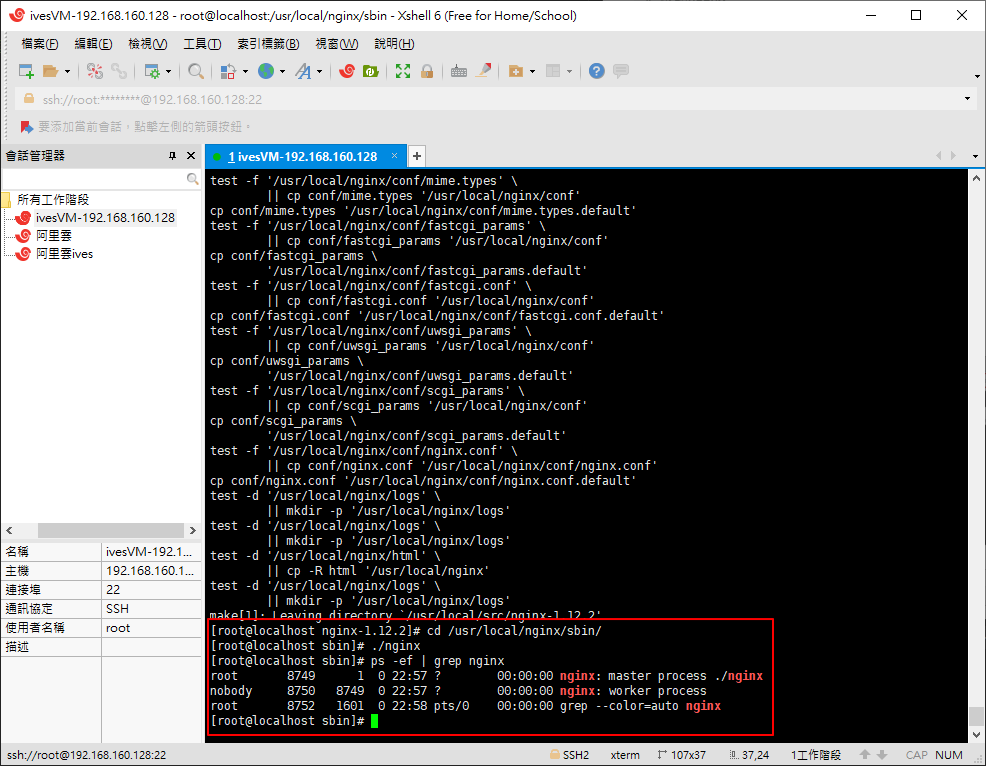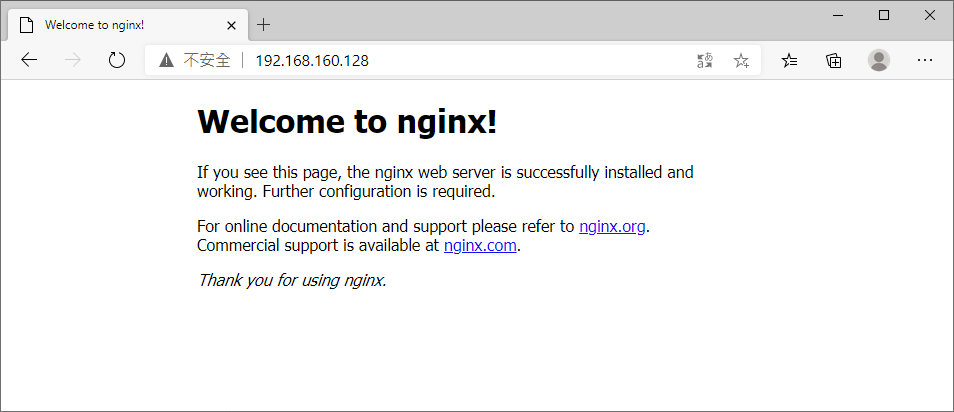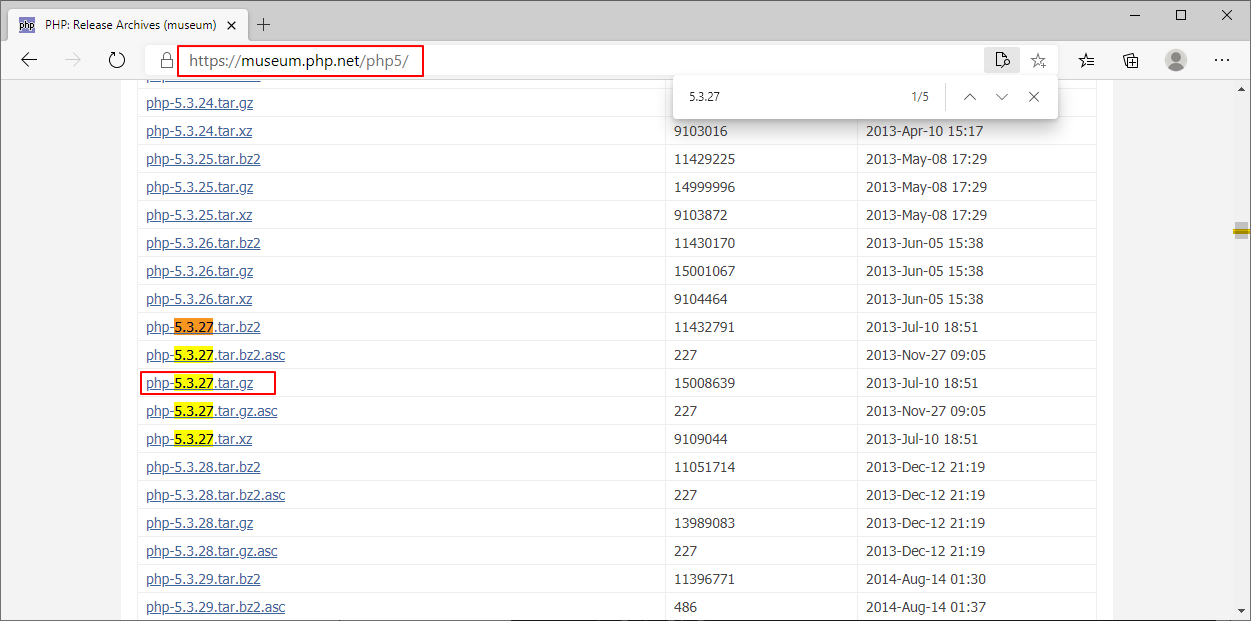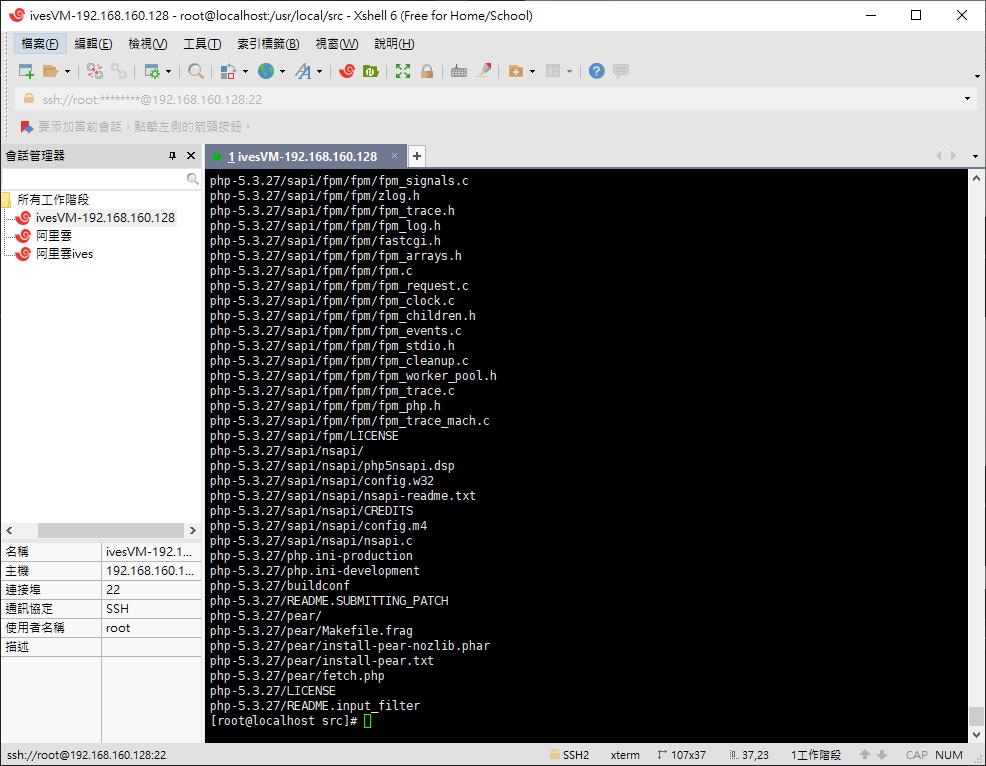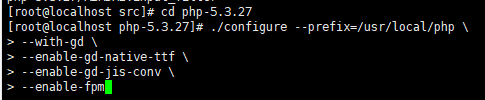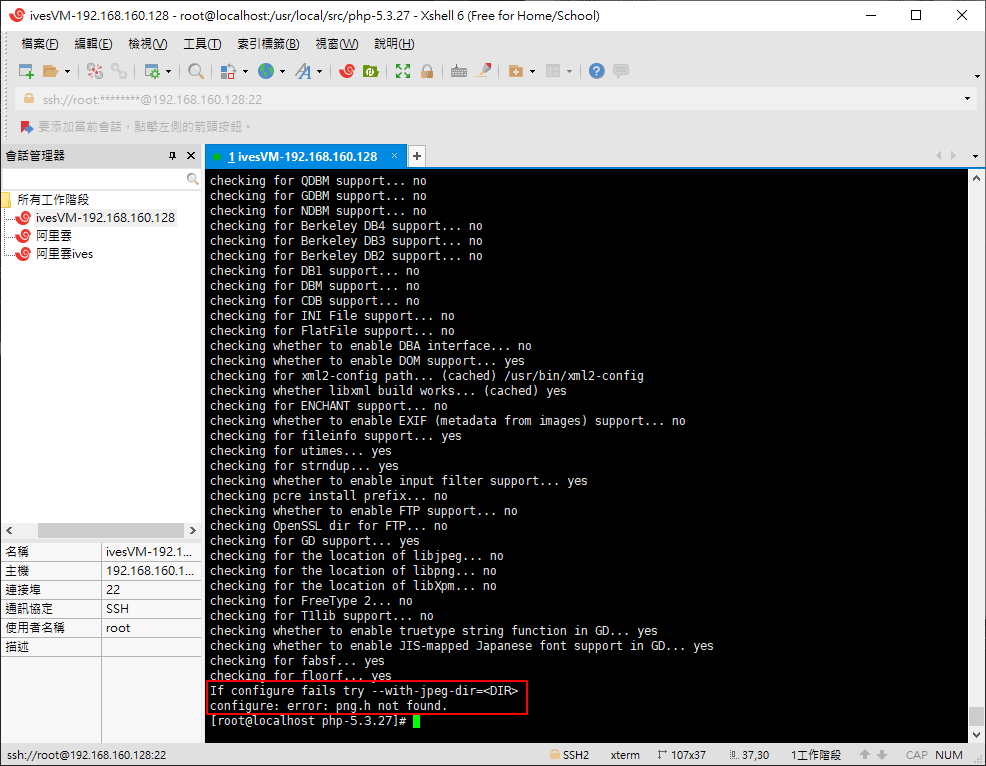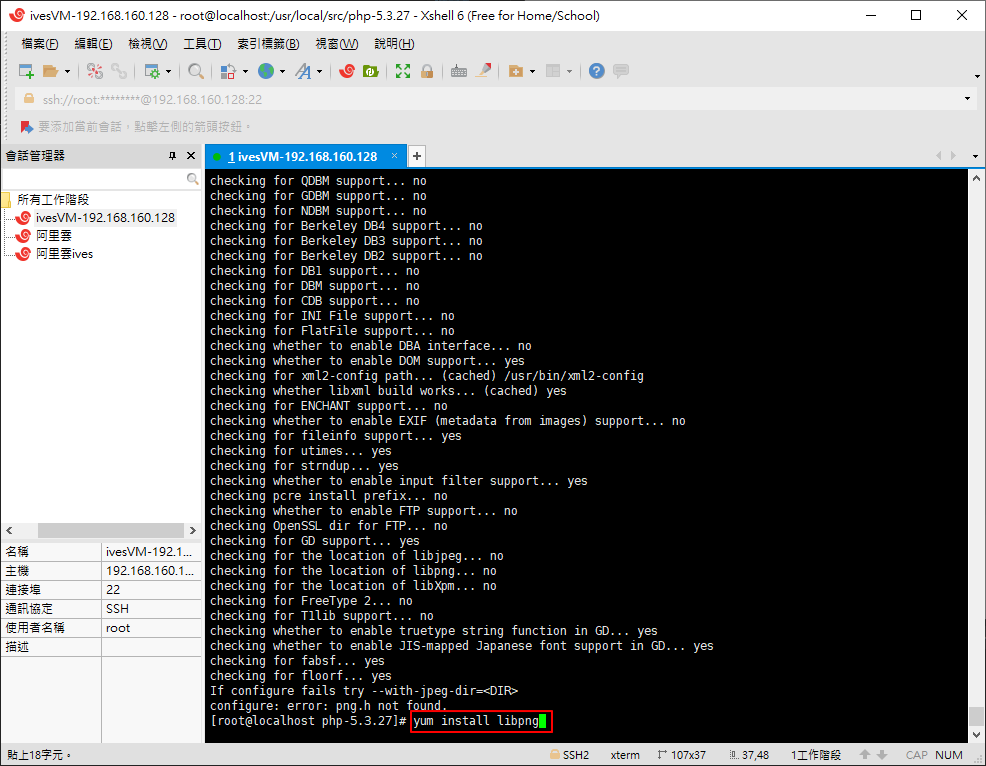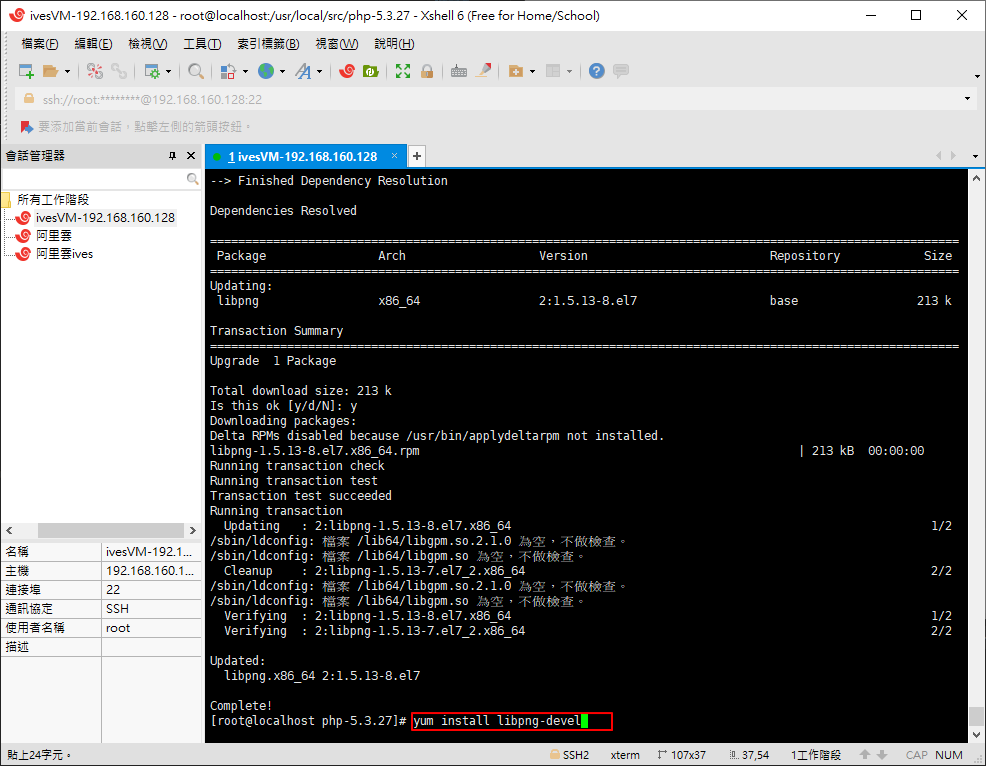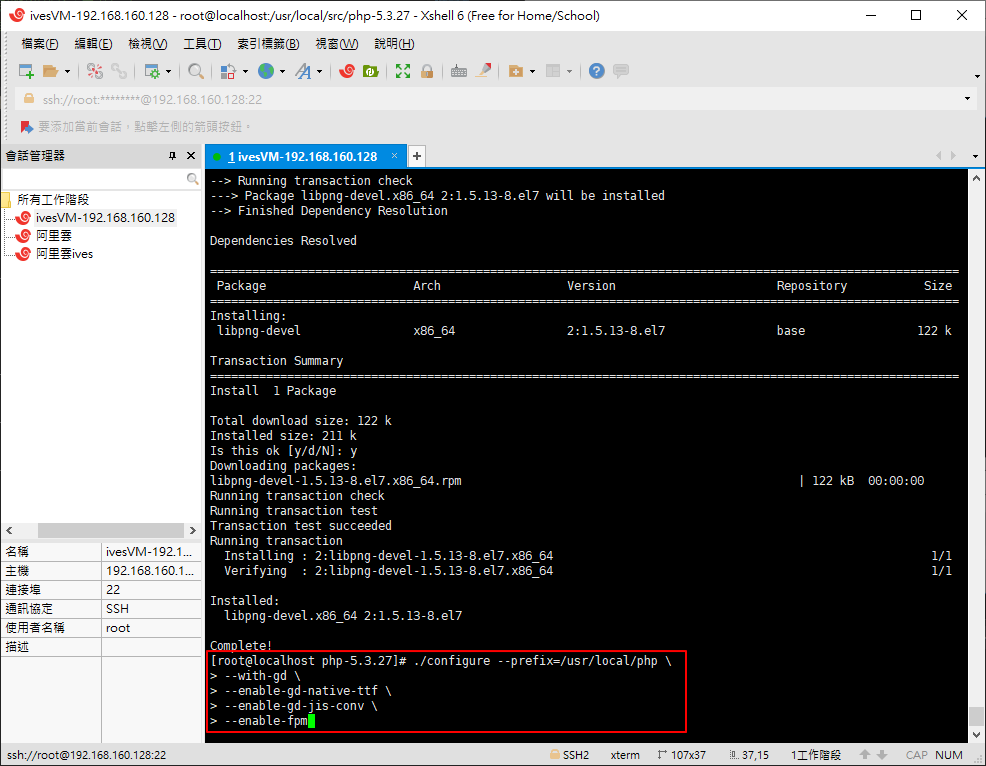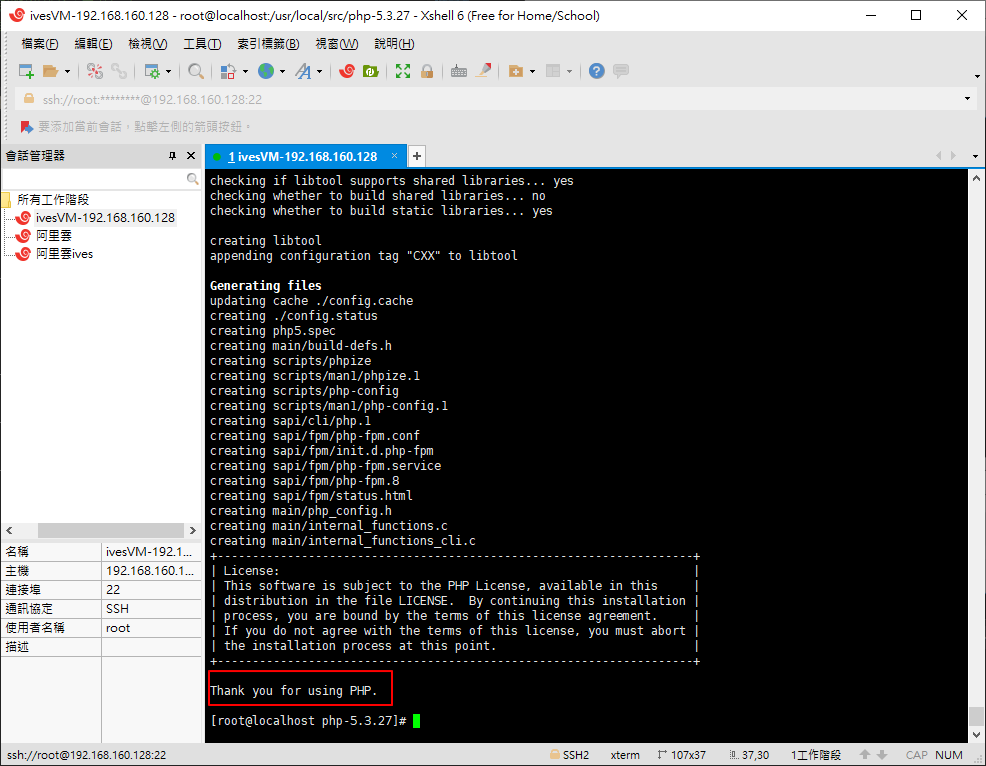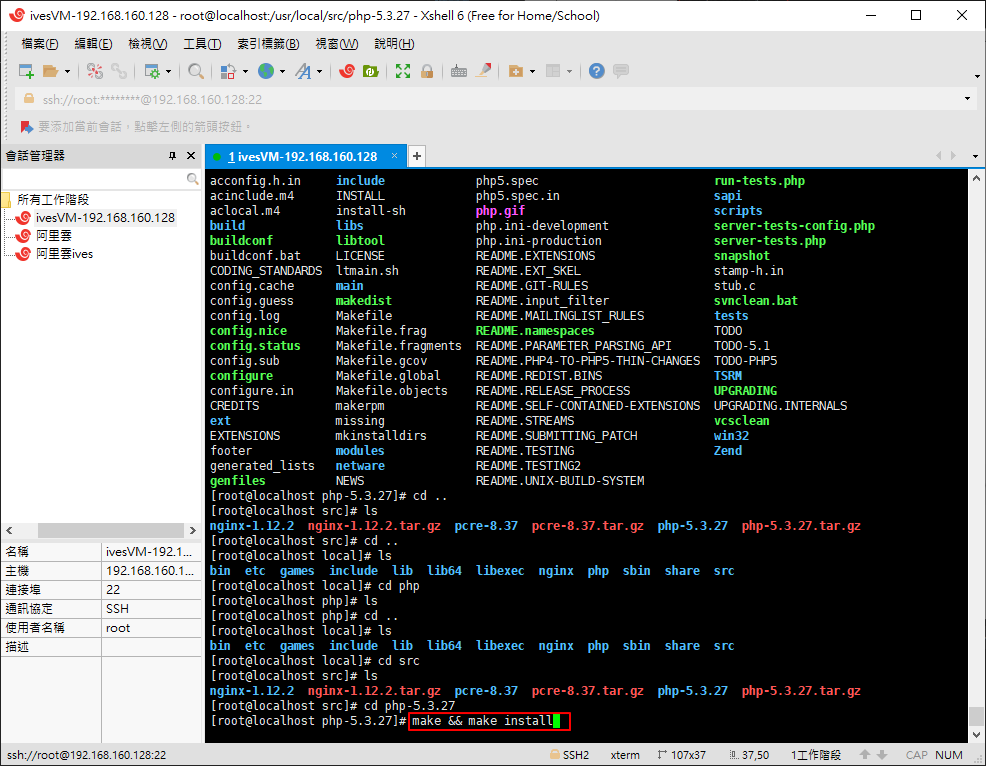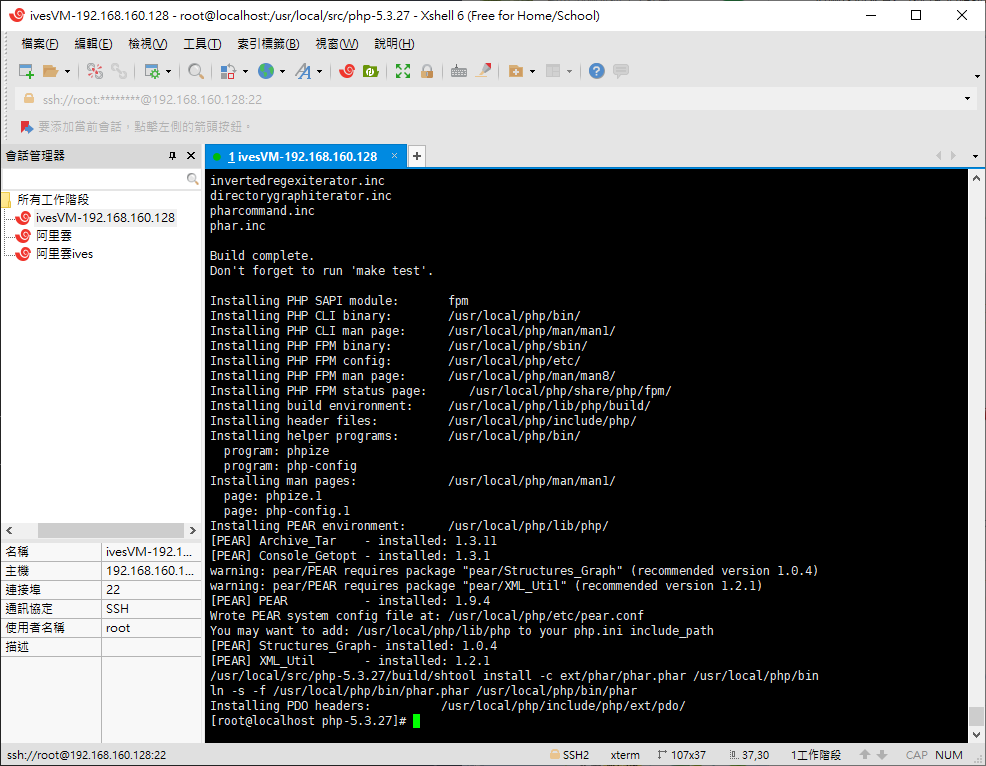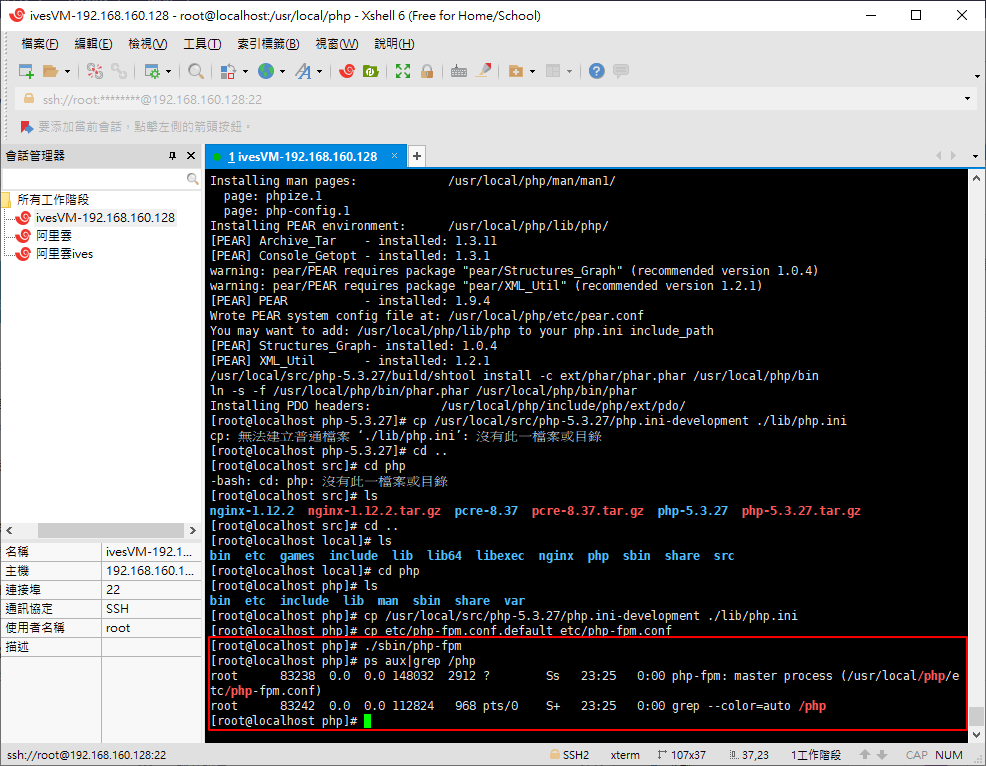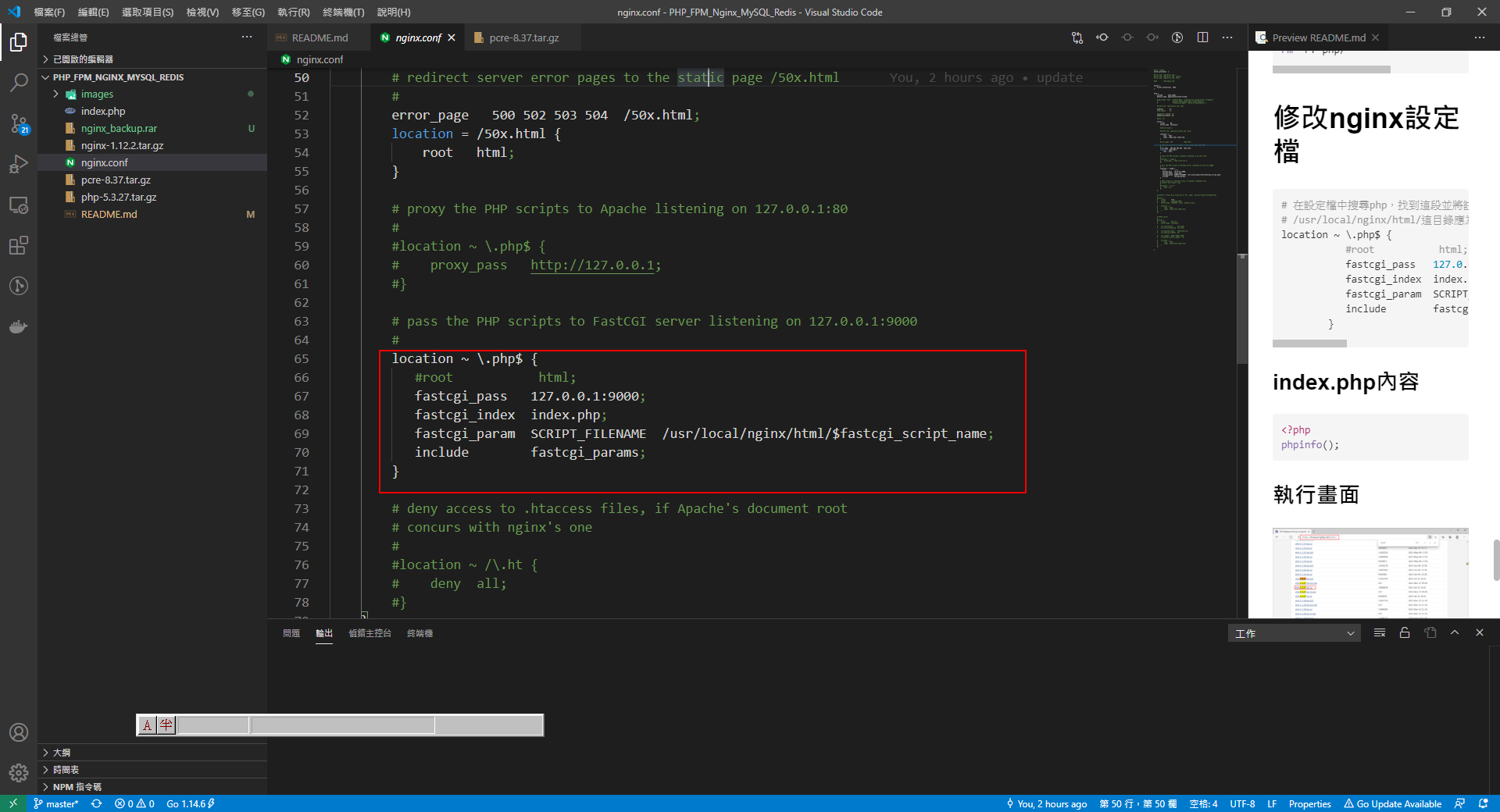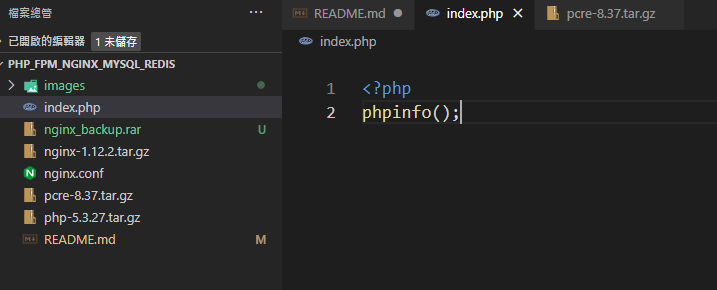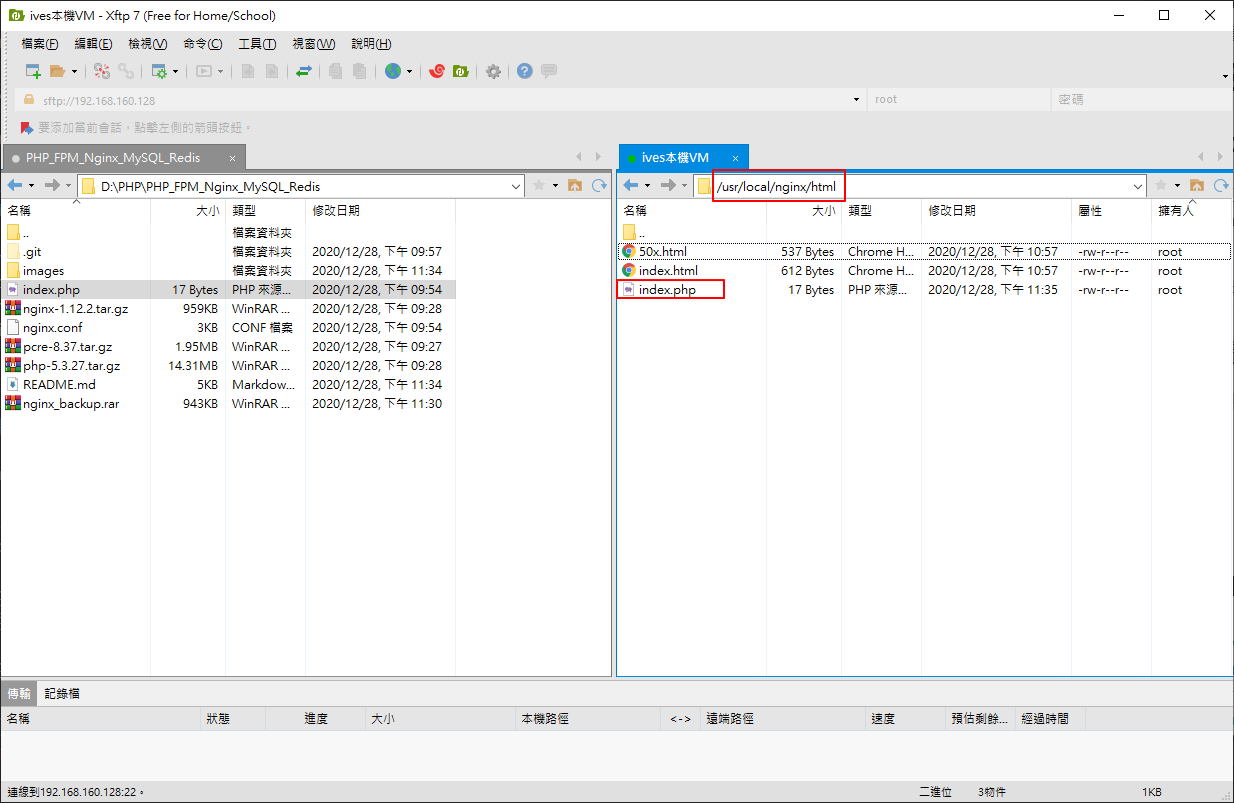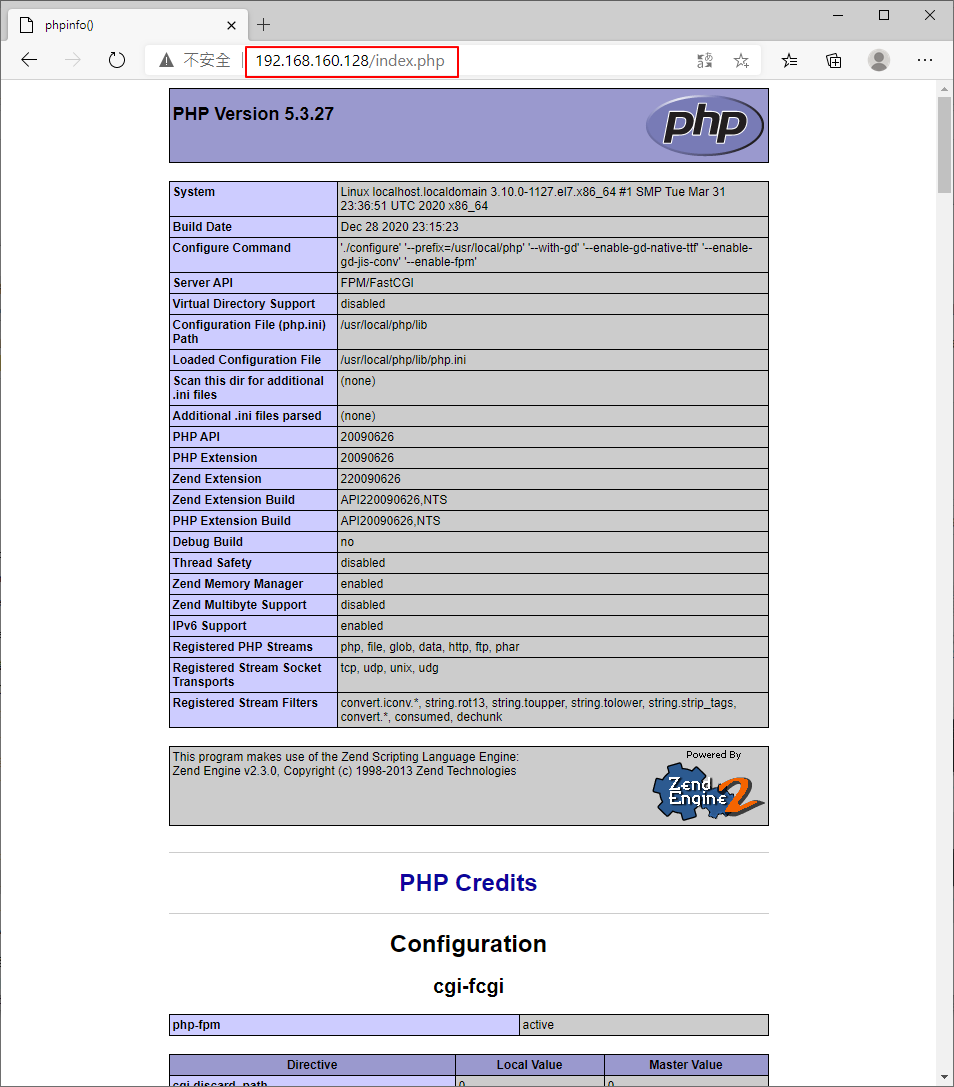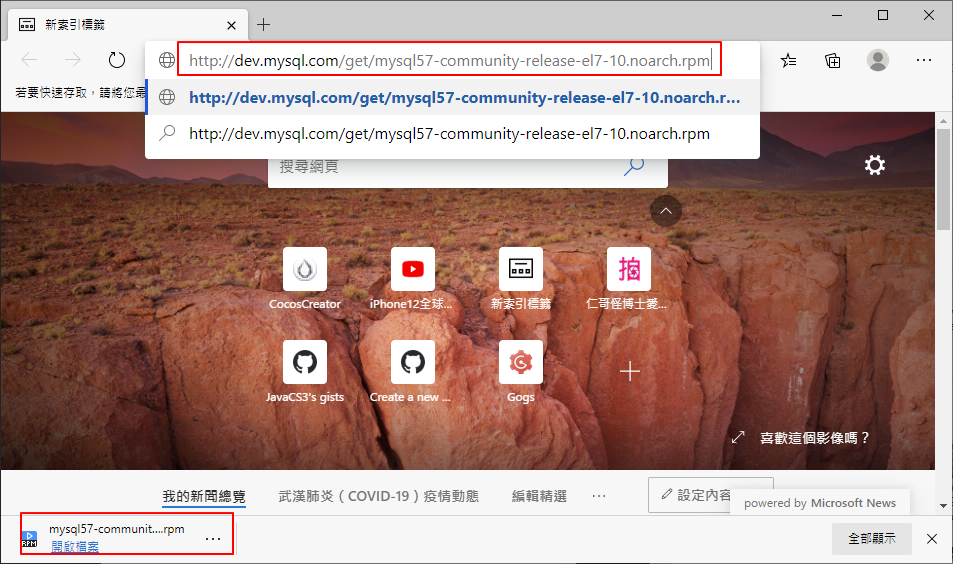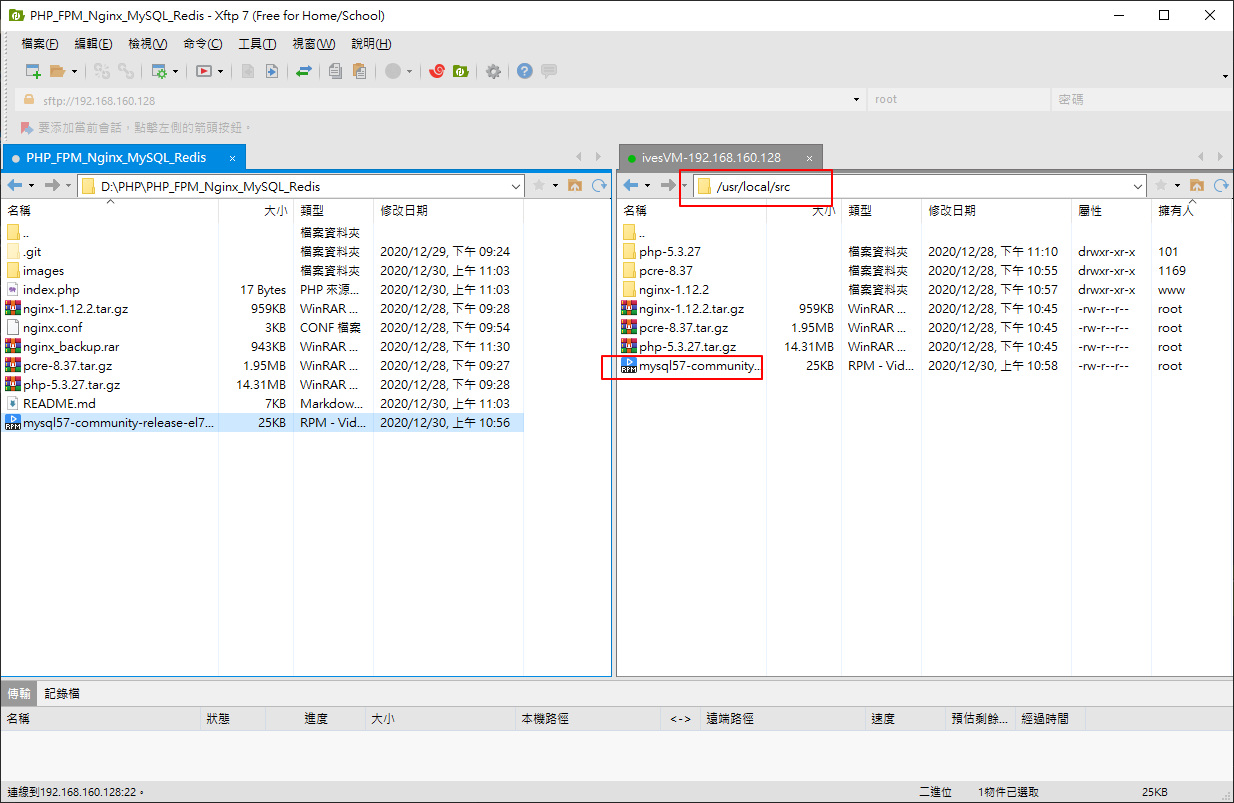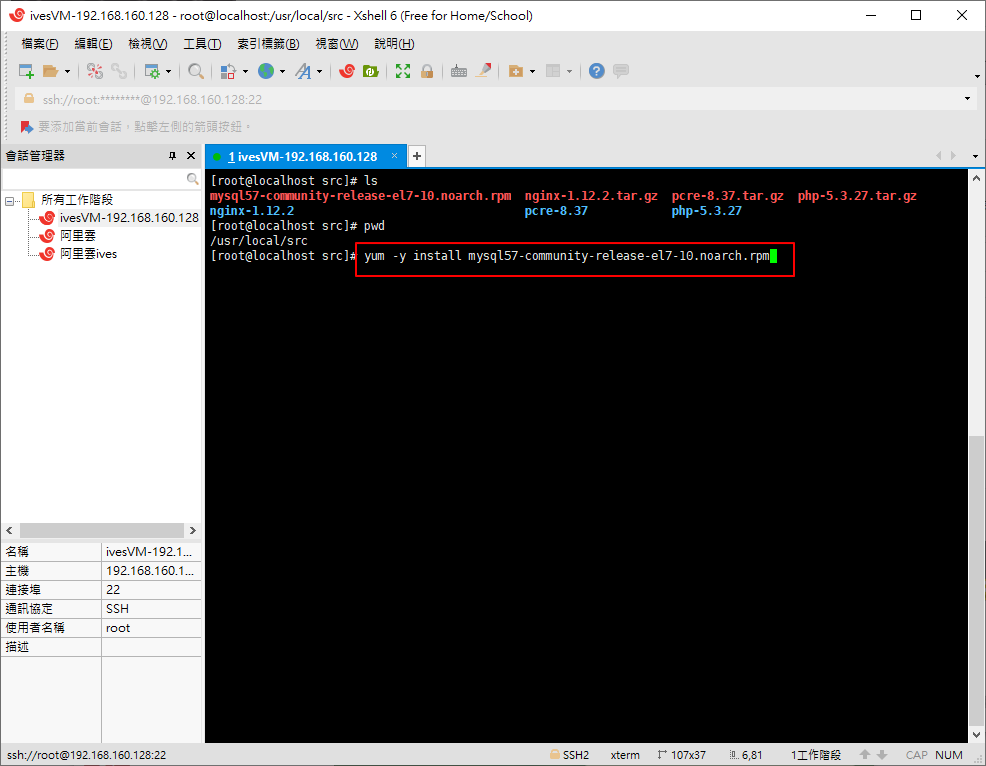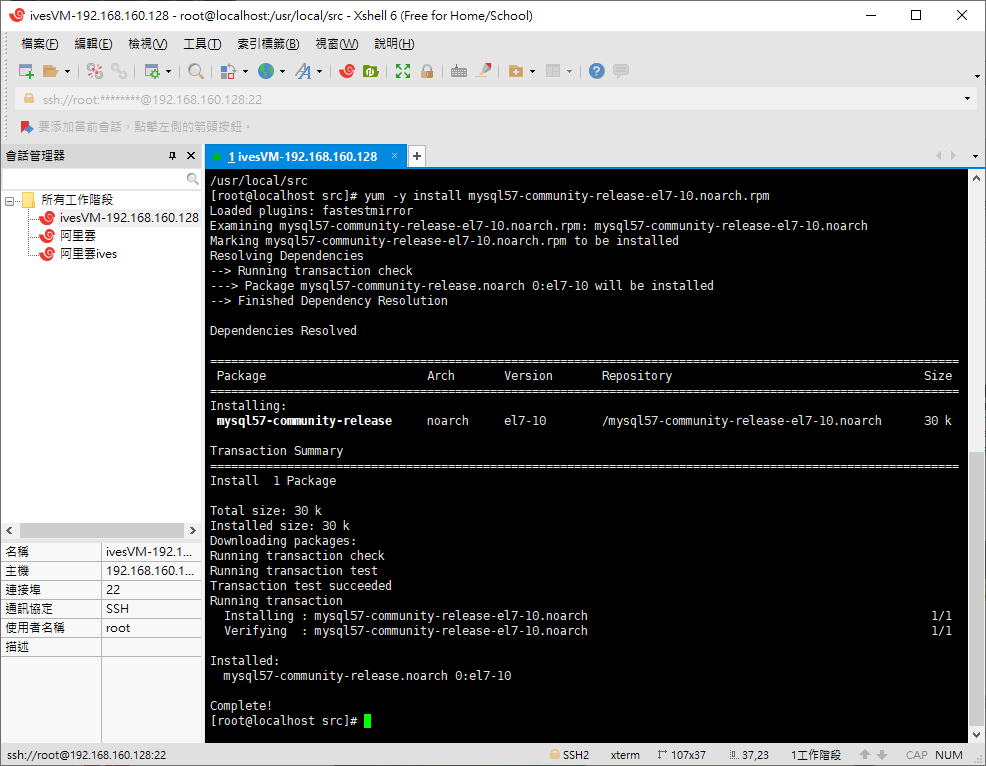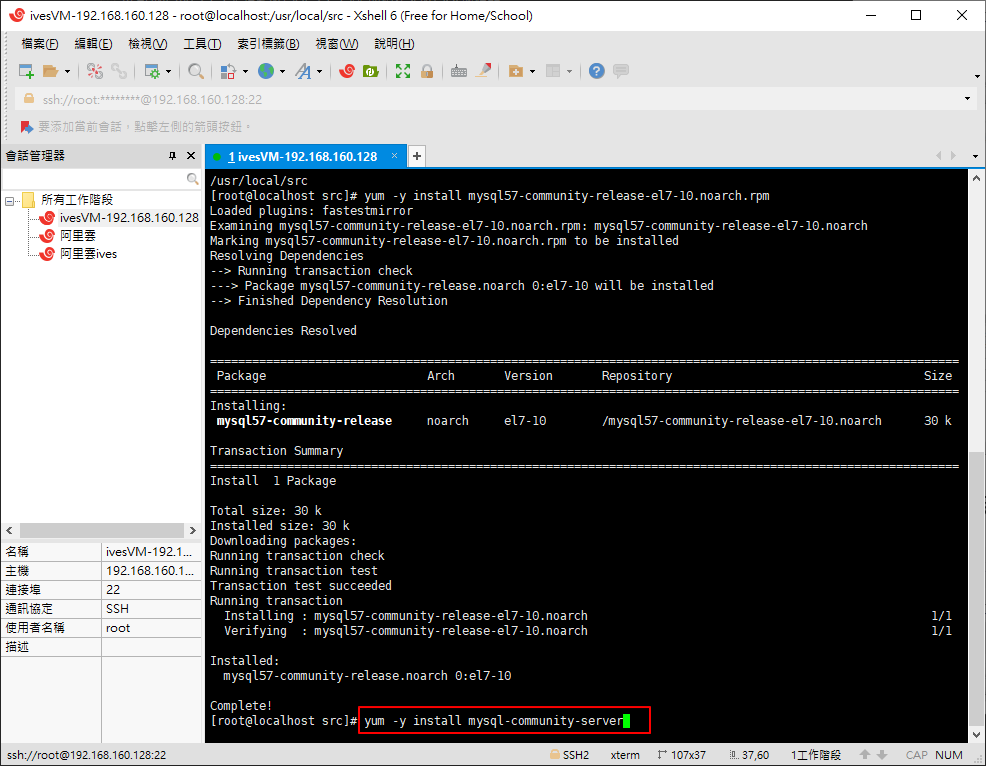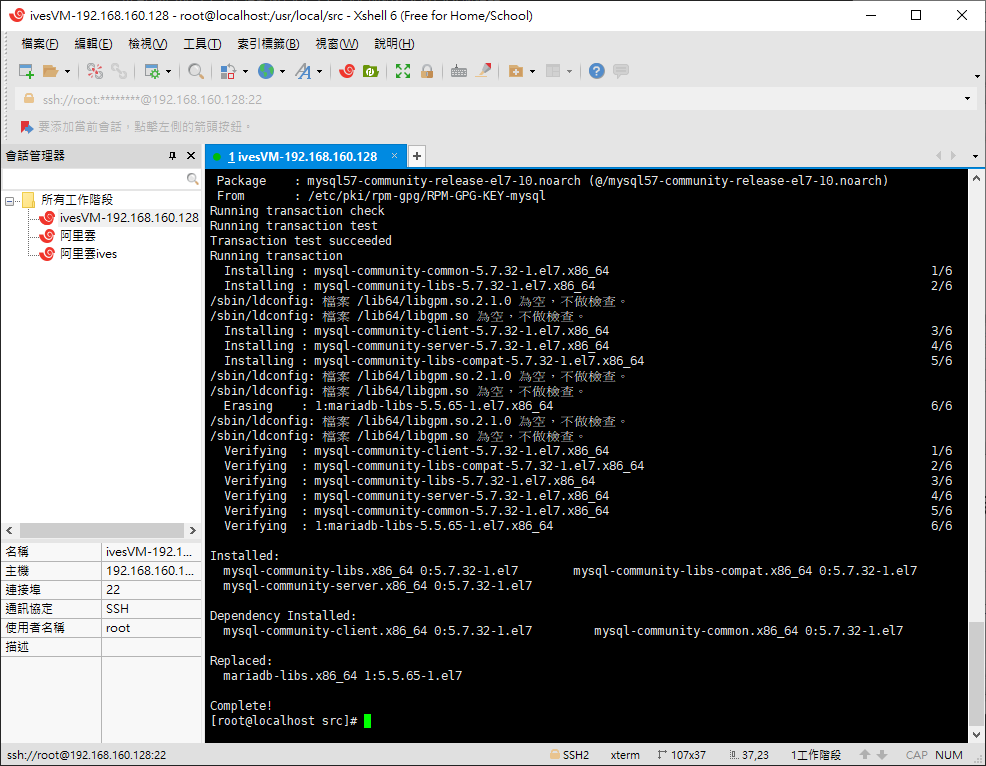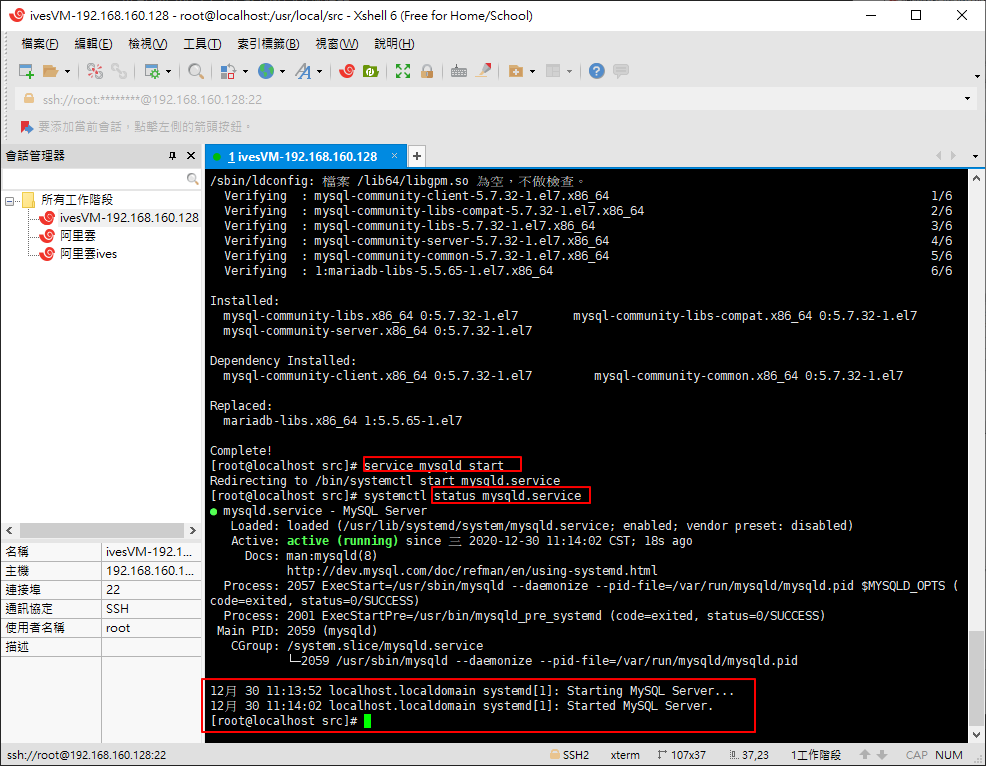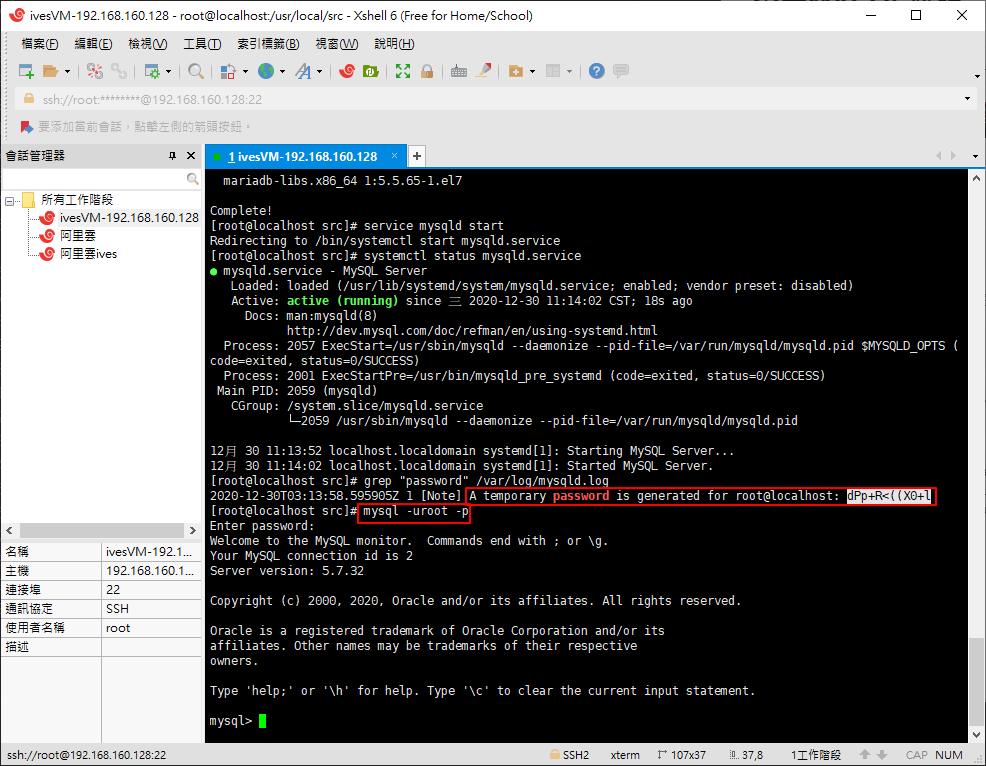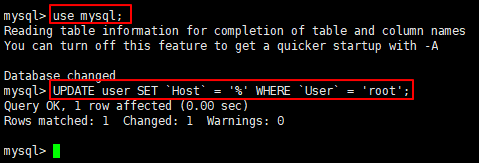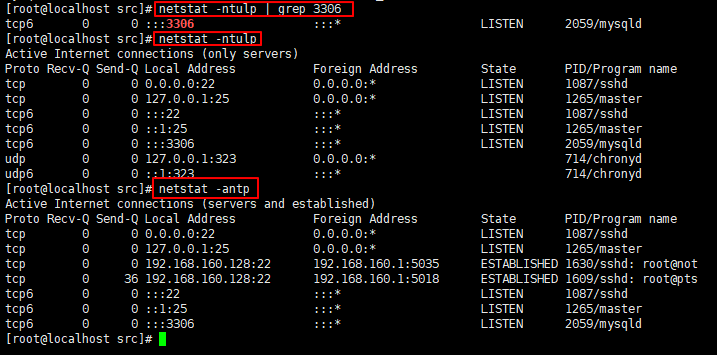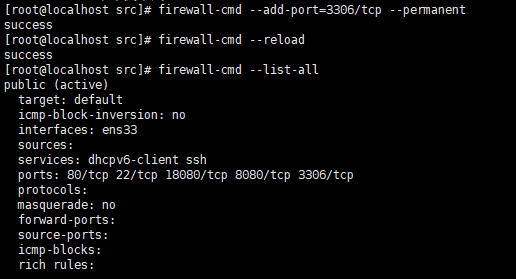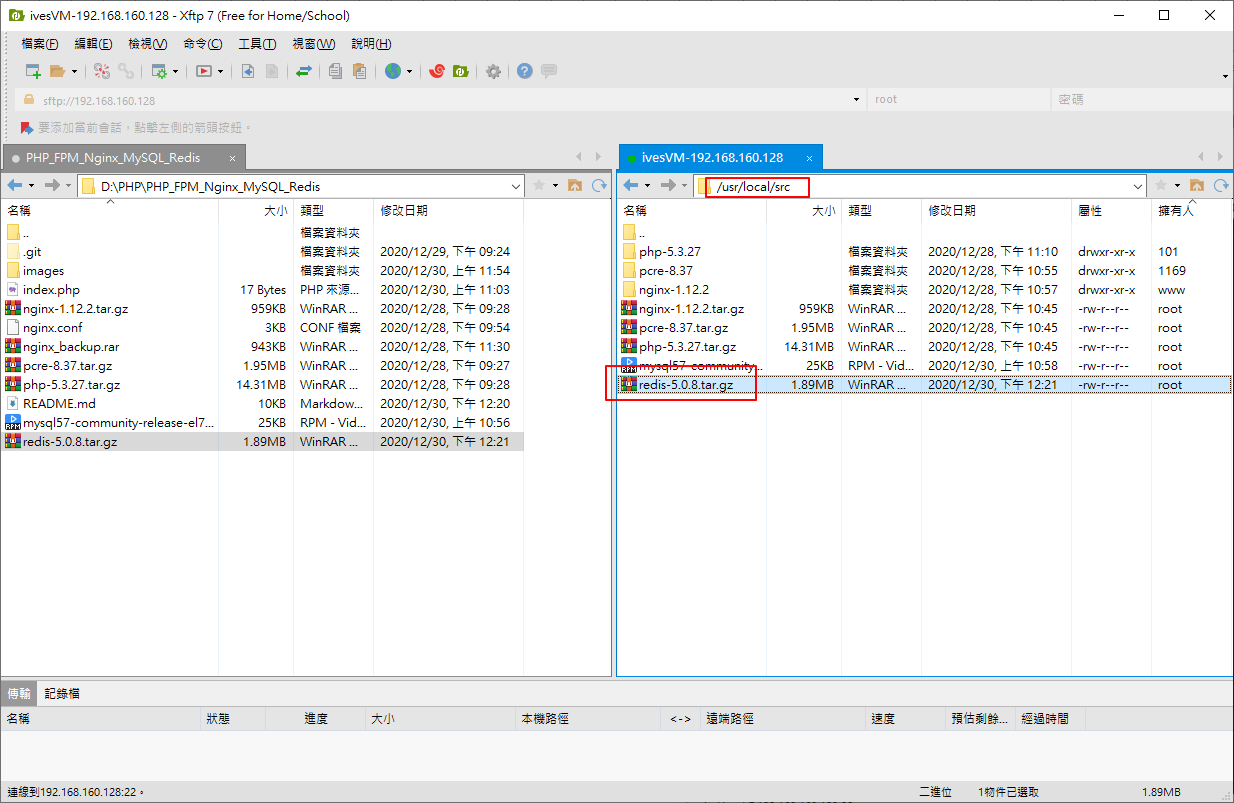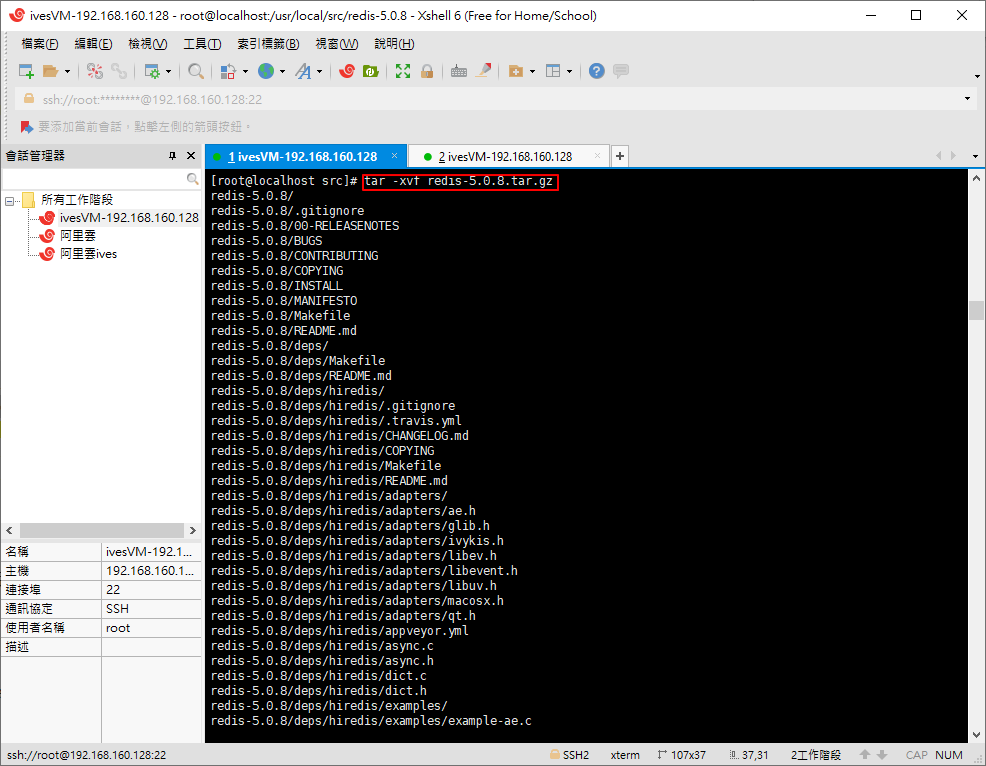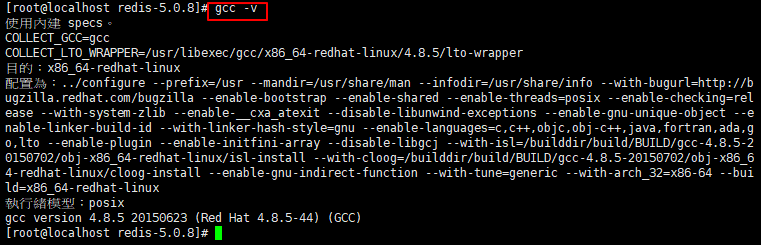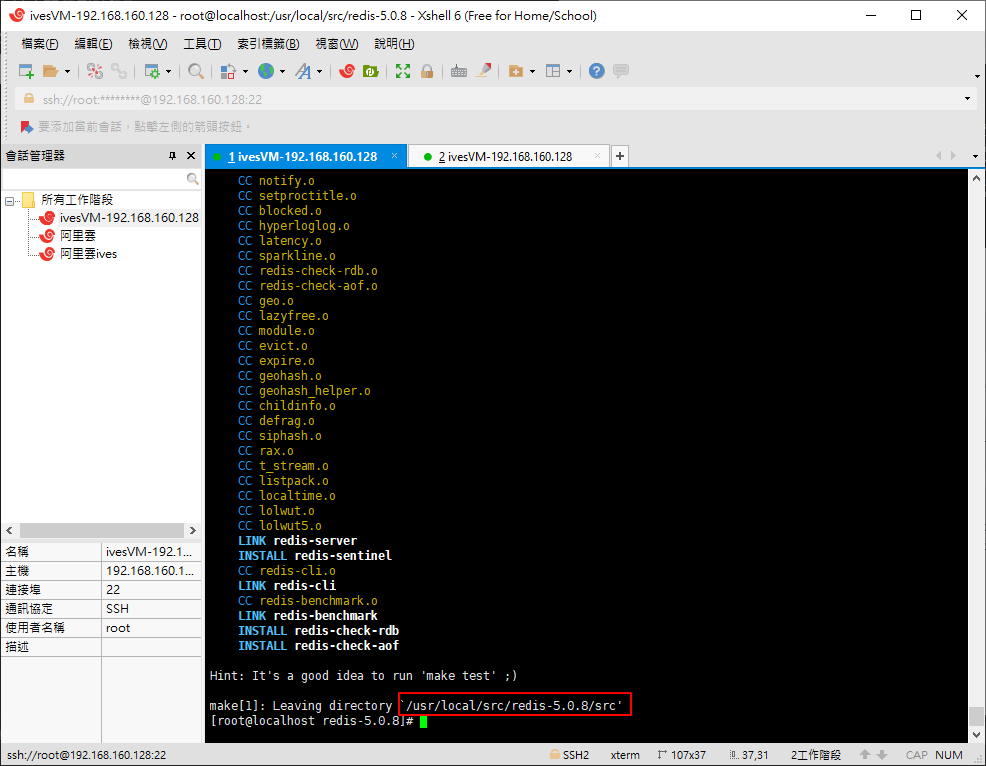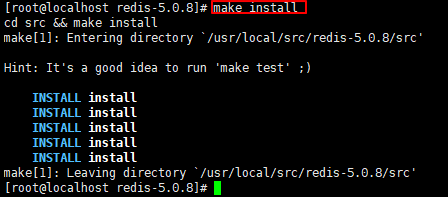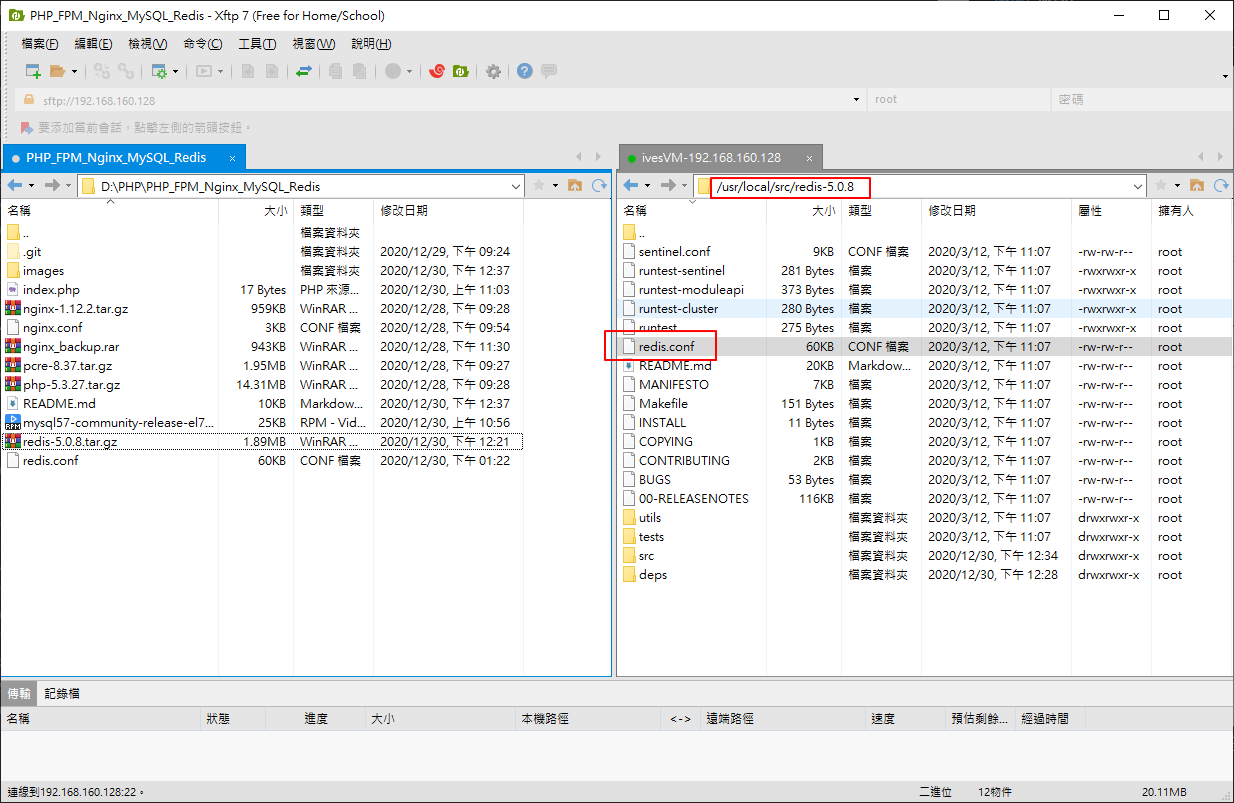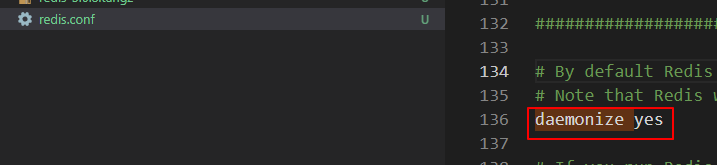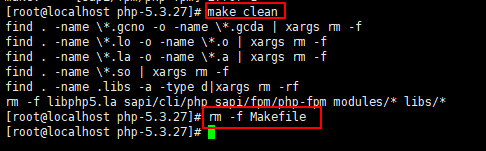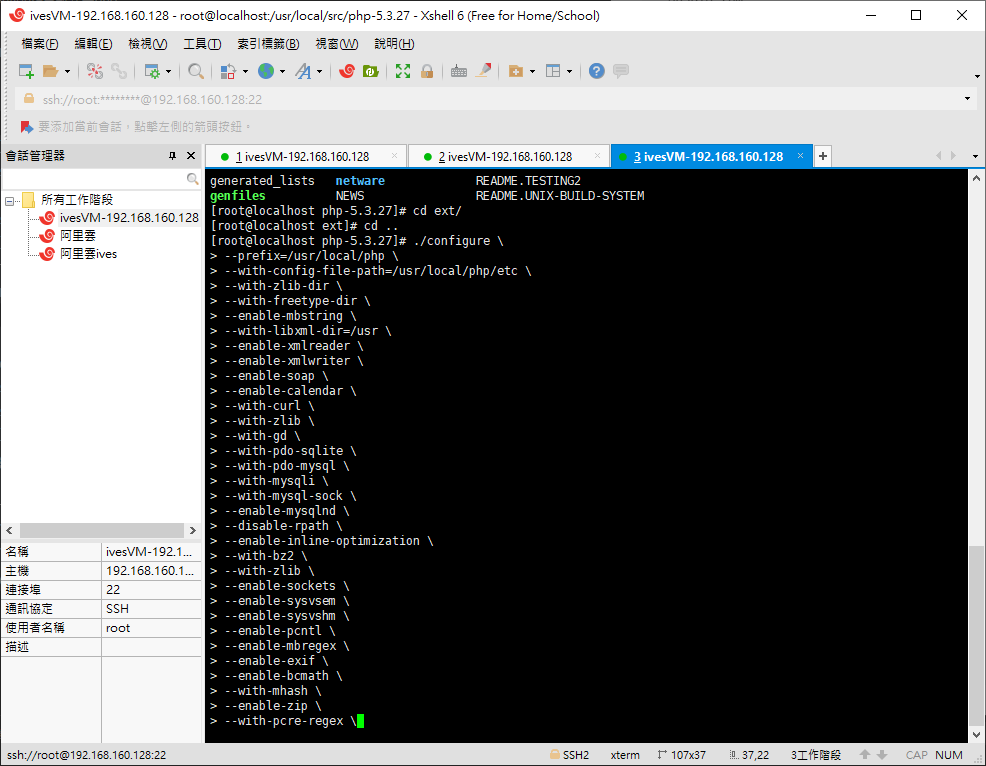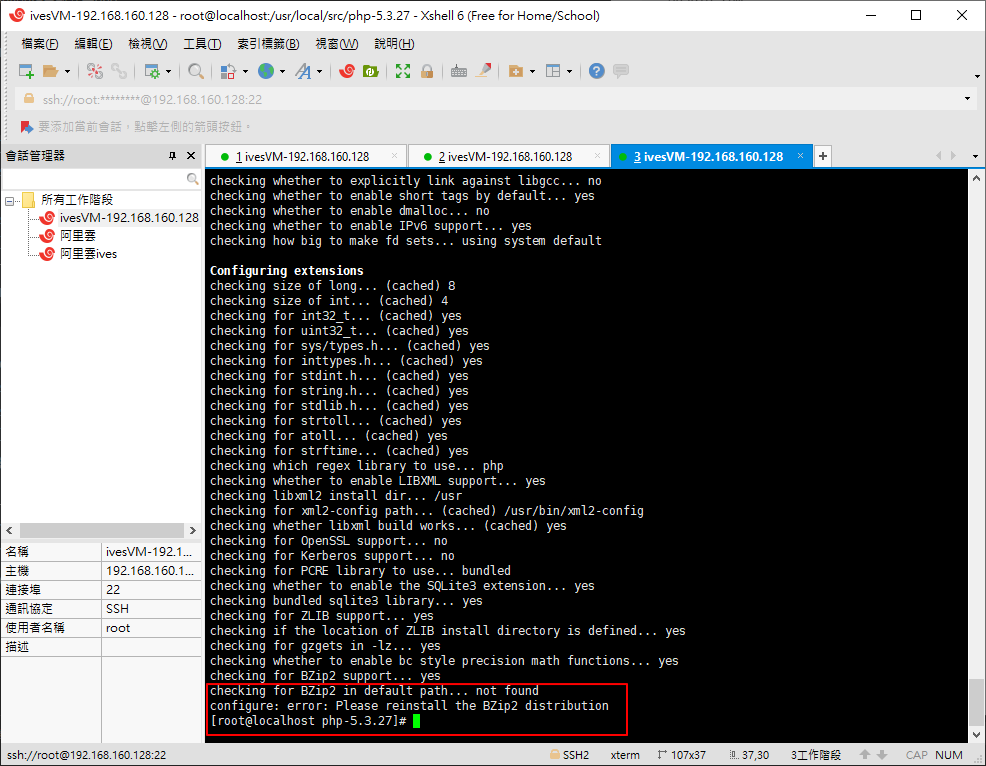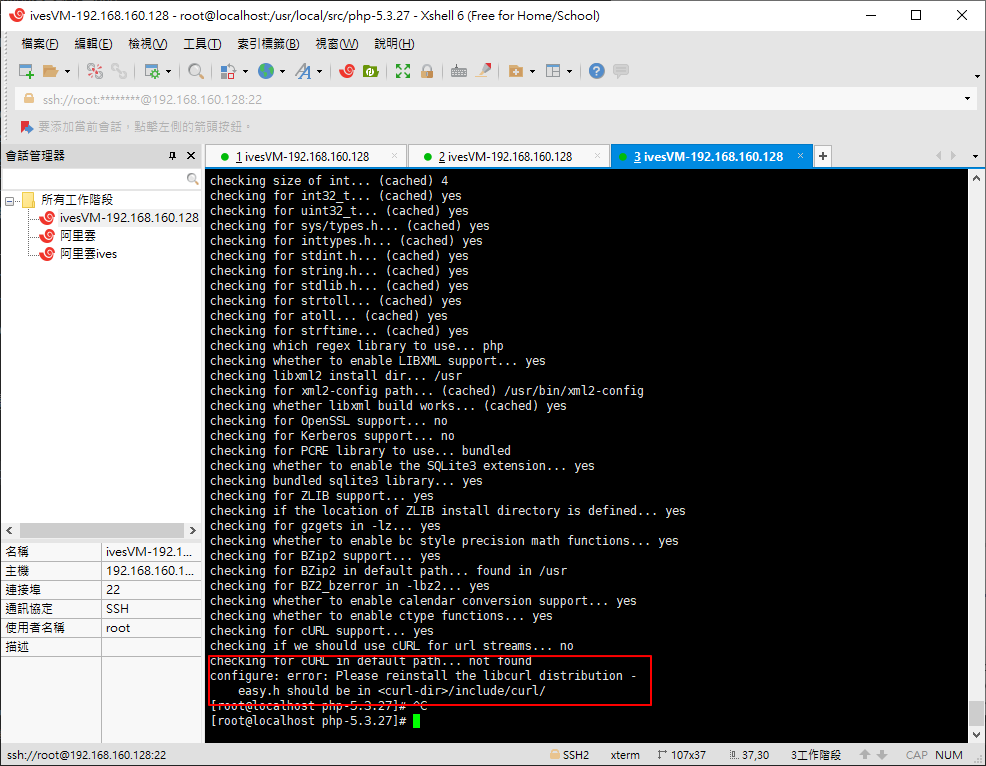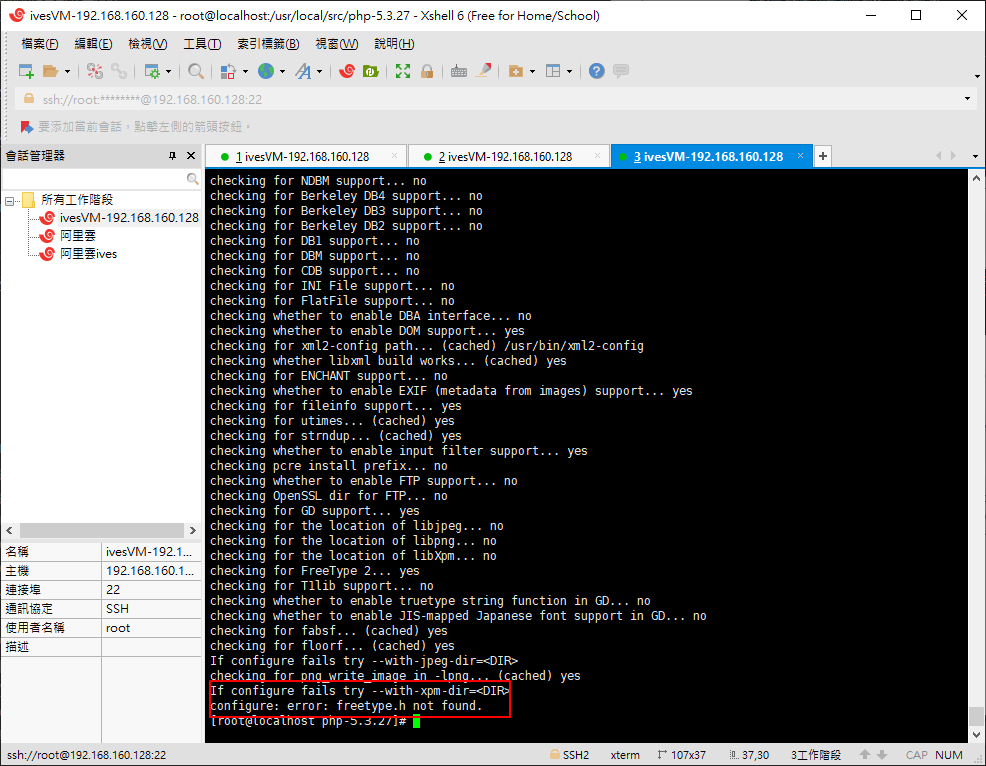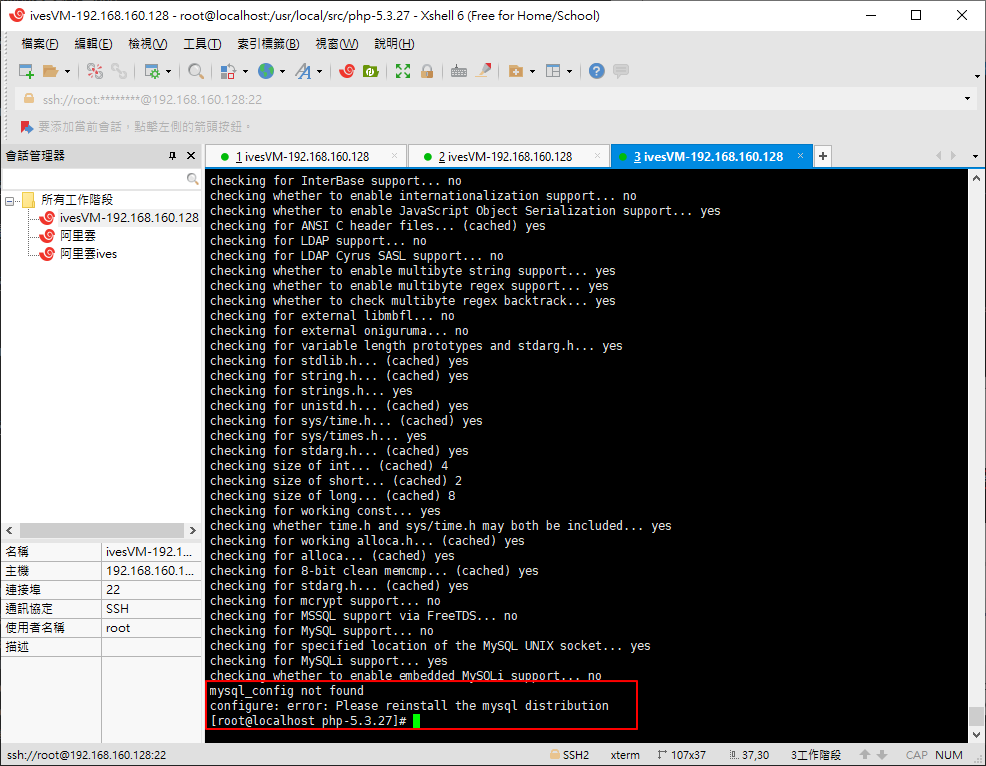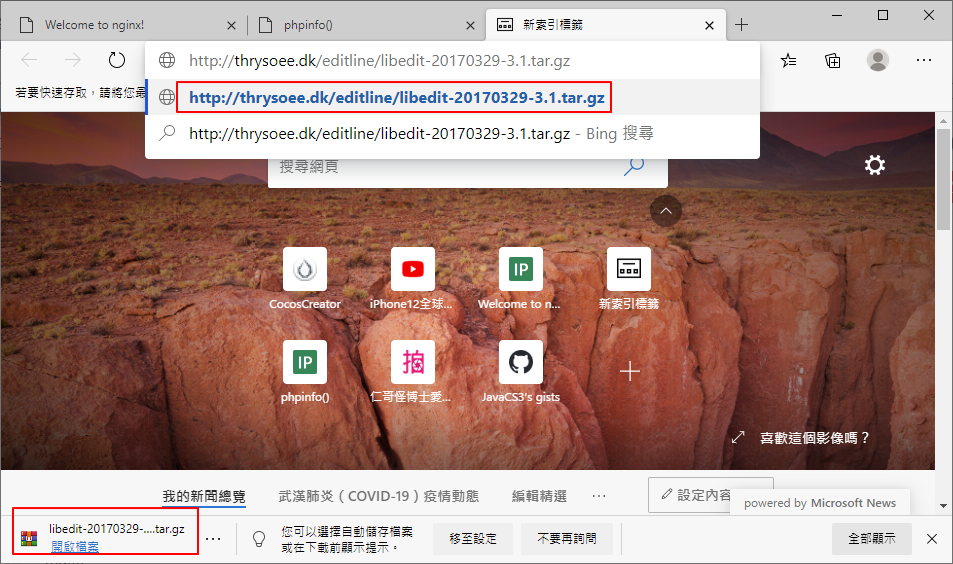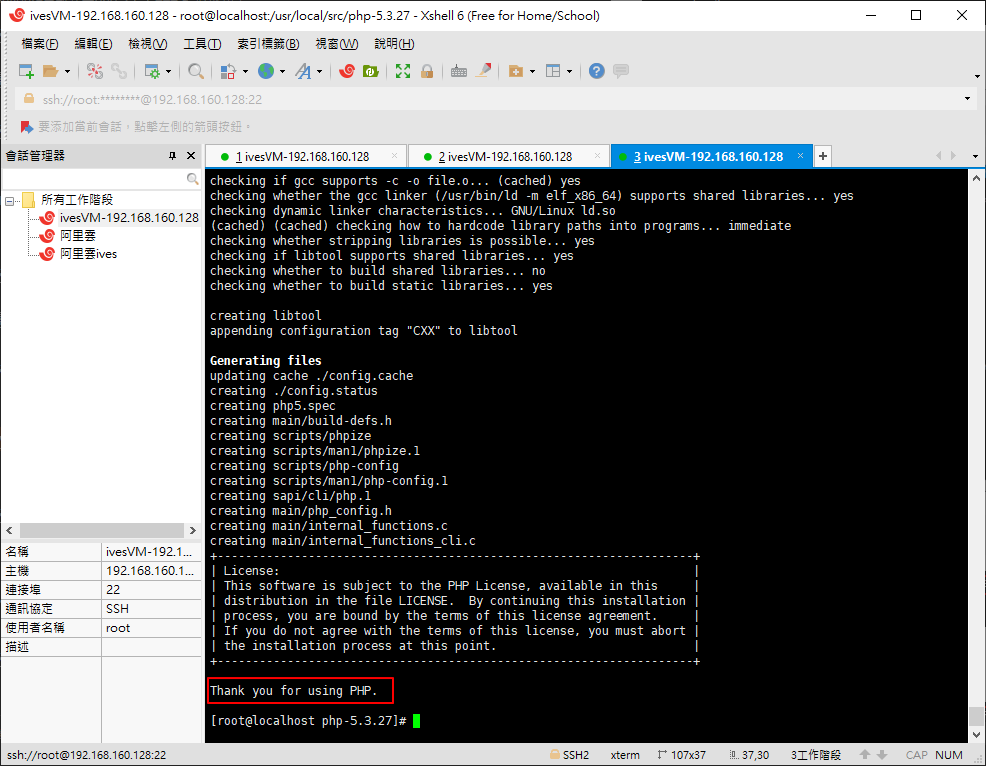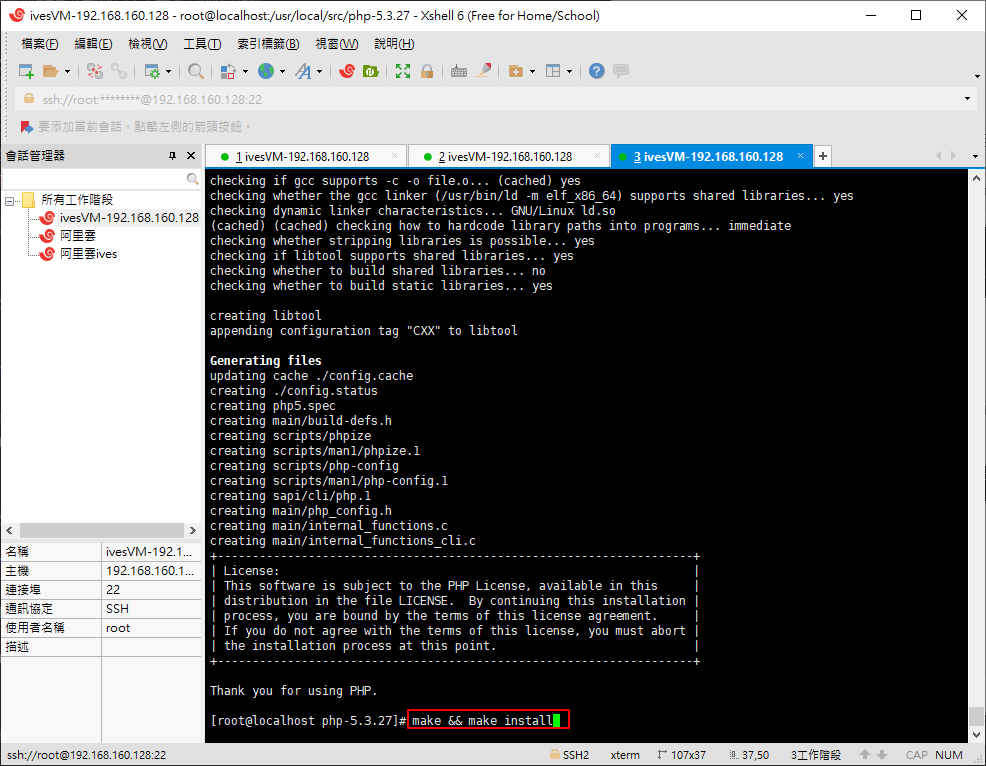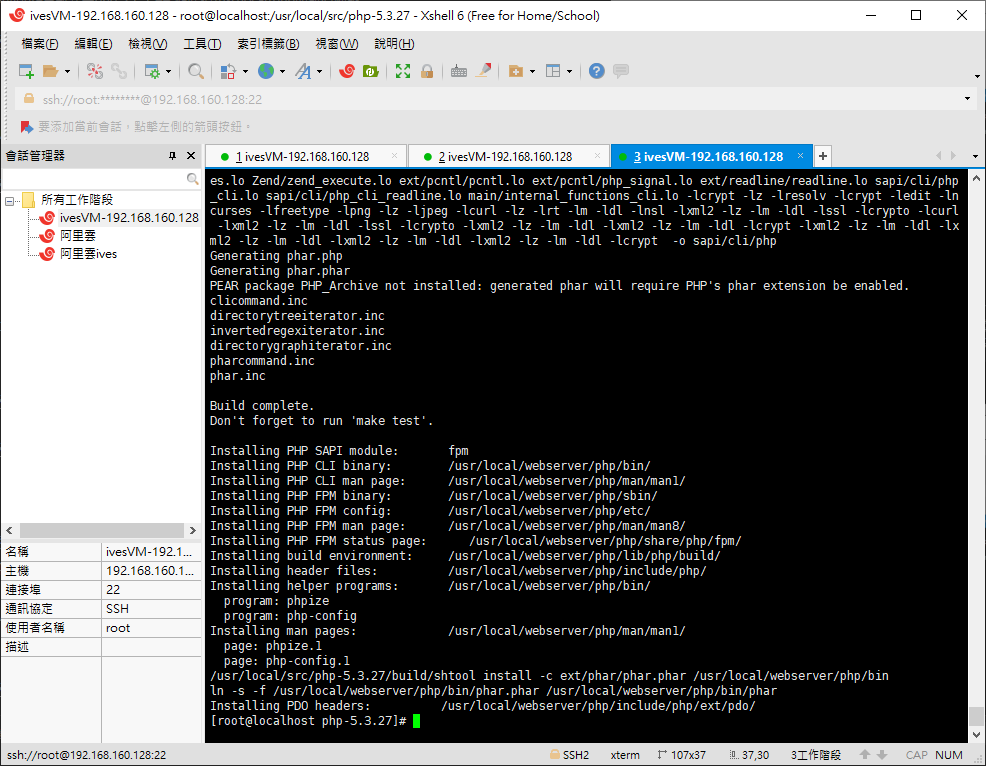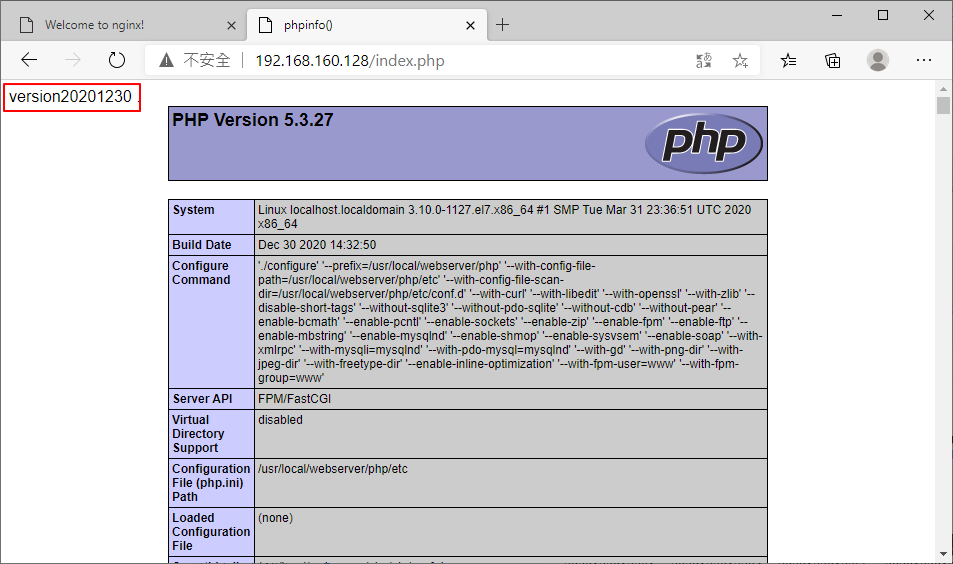下載或要安裝的資源會放在
/usr/local/srcnginx會安裝在(也是預設的安裝目錄)
/usr/local/nginxphp會安裝在
/usr/local/php
or
/usr/local/webserver/phphttp://nginx.org/en/download.html
wget http://downloads.sourceforge.net/project/pcre/pcre/8.37/pcre-8.37.tar.gzhttp://downloads.sourceforge.net/project/pcre/pcre/8.37/pcre-8.37.tar.gz
https://github.com/IvesShe/NginxStudy
# 查看開放的端口號
firewall-cmd --list-all
# 打開80端口(nginx預設端口)
sudo firewall-cmd --add-port=80/tcp --permanent
# 重啟防火牆
firewall-cmd --reload# 使用nginx操作命令前提條件,必須進入nginx的目錄
cd /usr/local/nginx/sbin
# 查看nginx的版本號
./nginx -v
# 啟動nginx
./nginx
# 查看nginx進程狀況
ps -ef | grep nginx
# 關閉nginx的
./nginx -s stop
# 配置文件位置
cd /usr/local/nginx/conf
# 查看有無nginx資料
find -name nginx
# 強制關閉nginx
pkill -9 nginx 7.2.34
https://www.php.net/distributions/php-7.2.34.tar.gz
在/usr/local
or
/usr/local/webserver
mkdir phptar -xvf php-5.3.27.tar.gz依自己的版本更改名稱
/usr/local/php-5.3.2 # -> 進行設定、組譯並安裝
/usr/local/php # -> 最後安裝的目錄
or
/usr/local/webserver/php # -> 最後安裝的目錄
## 設定要編譯的php相關套件
```bash
# 這個過程如果有出現報錯的話,請依照報錯的信息提示
# 上google查詢,將所需要的套件或依賴包安裝完成
# 完全無報錯時,才能順利完成configure
# 注意:換行的\前面必須要有空格
./configure --prefix=/usr/local/php \
--with-gd \
--enable-gd-native-ttf \
--enable-gd-jis-conv \
--enable-fpm
有報錯,再安裝對應的依賴包
再重新configure
configure成功了!!
yum install gd
yum install gd-devel
yum install libxml2
yum install libxml2-devel -y
yum install libpng
yum install libpng-develmake && make install在/usr/local/php(configure設定的安裝的目錄)的目錄下
or
/usr/local/webserver/php
# cp /usr/local/src/php-5.3.27/php.ini-development ./lib/php.ini
# cp /usr/local/src/php-7.2.18/php.ini-development ./lib/php.ini
# cp /usr/local/src/php-7.2.34/php.ini-development ./lib/php.ini
cp /usr/local/src/php-7.2.34/php.ini-development /usr/local/php/etc/php.ini
or
cp /usr/local/src/php-7.2.34/php.ini-development /usr/local/webserver/php/etc/php.ini# 在./configure時有加--enable-fpm,才會有php-fpm的檔案
cp /usr/local/php/etc/php-fpm.conf.default /usr/local/php/etc/php-fpm.conf
or
cp /usr/local/webserver/php/etc/php-fpm.conf.default /usr/local/webserver/php/etc/php-fpm.conf#cp php-fpm.conf.default /usr/local/webserver/php/etc/php-fpm.conf
cp /usr/local/php/etc/php-fpm.d/www.conf.default /usr/local/php/etc/php-fpm.d/www.conf
or
cp /usr/local/webserver/php/etc/php-fpm.d/www.conf.default /usr/local/webserver/php/etc/php-fpm.d/www.conf
/usr/local/php/sbin/
or
/usr/local/webserver/php/sbin/
#./sbin/php-fpm
/usr/local/php/sbin/php-fpm
or
/usr/local/webserver/php/sbin/php-fpmps aux|grep /php
ps -ef|grep php# php若要移除的話只需要移除/usr/local/php這個資料夾即可
# 在 /usr/local的目錄時,下指令
rm -rf php/*cp /usr/local/php/bin/php /usr/bin/php
or
cp /usr/local/webserver/php/bin/php /usr/bin/php# 在設定檔中搜尋php,找到這段並將註解打開,修改如下
# /usr/local/nginx/html/這目錄應為可變,將對應的index.php放入其中
location ~ \.php$ {
#root html;
fastcgi_pass 127.0.0.1:9000;
fastcgi_index index.php;
fastcgi_param SCRIPT_FILENAME /usr/local/nginx/html/$fastcgi_script_name;
include fastcgi_params;
}要記得重啟
將php放至/usr/local/nginx/html/目錄(對應nginx.conf的設定)
<?php
phpinfo();http://192.168.160.128/index.php
wget -i -c http://dev.mysql.com/get/mysql57-community-release-el7-10.noarch.rpm或直接下載
再傳到/usr/local/src內
yum -y install mysql57-community-release-el7-10.noarch.rpmyum -y install mysql-community-serversystemctl start mysqld.service或
service mysqld start查看MYSQL運行狀態
systemctl status mysqld.servicemysqladmin --versiongrep "password" /var/log/mysqld.logmysql -uroot -p修改默認的密碼之後,才能操作數據庫
# new password 處填入您自己的新密碼
ALTER USER 'root'@'localhost' IDENTIFIED BY 'new password';ALTER USER 'root'@'localhost' IDENTIFIED BY '123456';設置失敗了
MYSQL有密碼設置的規範,具體是與validate_password_policy的值有關
可以通過以下命令設置
set global validate_password_policy=0;
set global validate_password_length=1;再設定一次,成功通過了
刷新權限,使新的密碼生效
flush privileges;use mysql;
UPDATE user SET `Host` = '%' WHERE `User` = 'root';ps -ef|grep mysql# 查看當前所有tcp端口
netstat -ntlp
# 查看所有3306端口使用情況
netstat -ntulp | grep 3306
# 查看當前所有tcp端口哪些進程佔用
netstat -antp# 查看開放的端口號
firewall-cmd --list-all
# 打開80端口(nginx預設端口)
sudo firewall-cmd --add-port=3306/tcp --permanent
# 重啟防火牆
firewall-cmd --reload可參考之前的文檔,直接往下拉,到安裝5.0.8版本的部分
https://github.com/IvesShe/RedisStudy
tar -xvf redis-5.0.8.tar.gz gcc -v若無安裝gcc的話需先安裝
yum install gcc-c++在解壓的redis目錄下
make會用預設目錄安裝
make install重新下載及安裝,安裝時下參數,指定安裝資料夾
make install PREFIX=/usr/local/server/redis
or
make install PREFIX=/usr/local/webserver/redis設置daemonize yes(先本的conf可以先備份起來)
在redis(/usr/local/src/redis-5.0.8/帶版號的那個)目錄下
src/redis-server redis.conf# 可以查看該目錄的原始設定
php/bin/php-config可以通過以下指令,刪除編譯過的文件,然後重新用 ./configure配置
make clean
rm -f Makefile另外可透過參數先make,再make install
make ZEND_EXTRA_LIBS='-liconv'在/usr/local/
rm -rf php/*舊的參考用
./configure --prefix=/usr/local/php \
--with-gd \
--enable-gd-native-ttf \
--enable-gd-jis-conv \
--enable-fpm新的版本1
./configure \
--prefix=/usr/local/php \
--with-config-file-path=/usr/local/php/etc \
--with-zlib-dir \
--with-freetype-dir \
--enable-mbstring \
--with-libxml-dir=/usr \
--enable-xmlreader \
--enable-xmlwriter \
--enable-soap \
--enable-calendar \
--with-curl \
--with-zlib \
--with-gd \
--with-pdo-sqlite \
--with-pdo-mysql \
--with-mysqli \
--with-mysql-sock \
--enable-mysqlnd \
--disable-rpath \
--enable-inline-optimization \
--with-bz2 \
--with-zlib \
--enable-sockets \
--enable-sysvsem \
--enable-sysvshm \
--enable-pcntl \
--enable-mbregex \
--enable-exif \
--enable-bcmath \
--with-mhash \
--enable-zip \
--with-pcre-regex \報錯,補安裝相關依賴
yum install bzip2-devel
報錯,補安裝相關依賴
yum install curl curl-devel報錯,補安裝相關依賴
yum install freetype-devel報錯,補安裝相關依賴
yum install mysql-devel其它報錯安裝依賴參考
yum -y install libjpeg-devel# 先試
yum install -y readline-devel
# 沒用的話直接捉源碼 可從網頁輸入捉去
wget http://thrysoee.dk/editline/libedit-20170329-3.1.tar.gz
# 在/usr/local/src解壓
tar -xvf libedit-20170329-3.1.tar.gz
# 編譯
./configure
# 安裝
make && make installmake && make install在/usr/local/php(configure設定的安裝的目錄)的目錄下
cp /usr/local/src/php-5.3.27/php.ini-development ./lib/php.ini# 在./configure時有加--enable-fpm,才會有php-fpm的檔案
cp etc/php-fpm.conf.default etc/php-fpm.conf要記得先新增user
adduser www/usr/local/php/sbin/
or
/usr/local/webserver/php/sbin/
./sbin/php-fpmps aux|grep /php參考之前的文檔
https://github.com/IvesShe/PHP_Linux_Study
查看nginx編譯設定
/usr/local/nginx/sbin/nginx -V